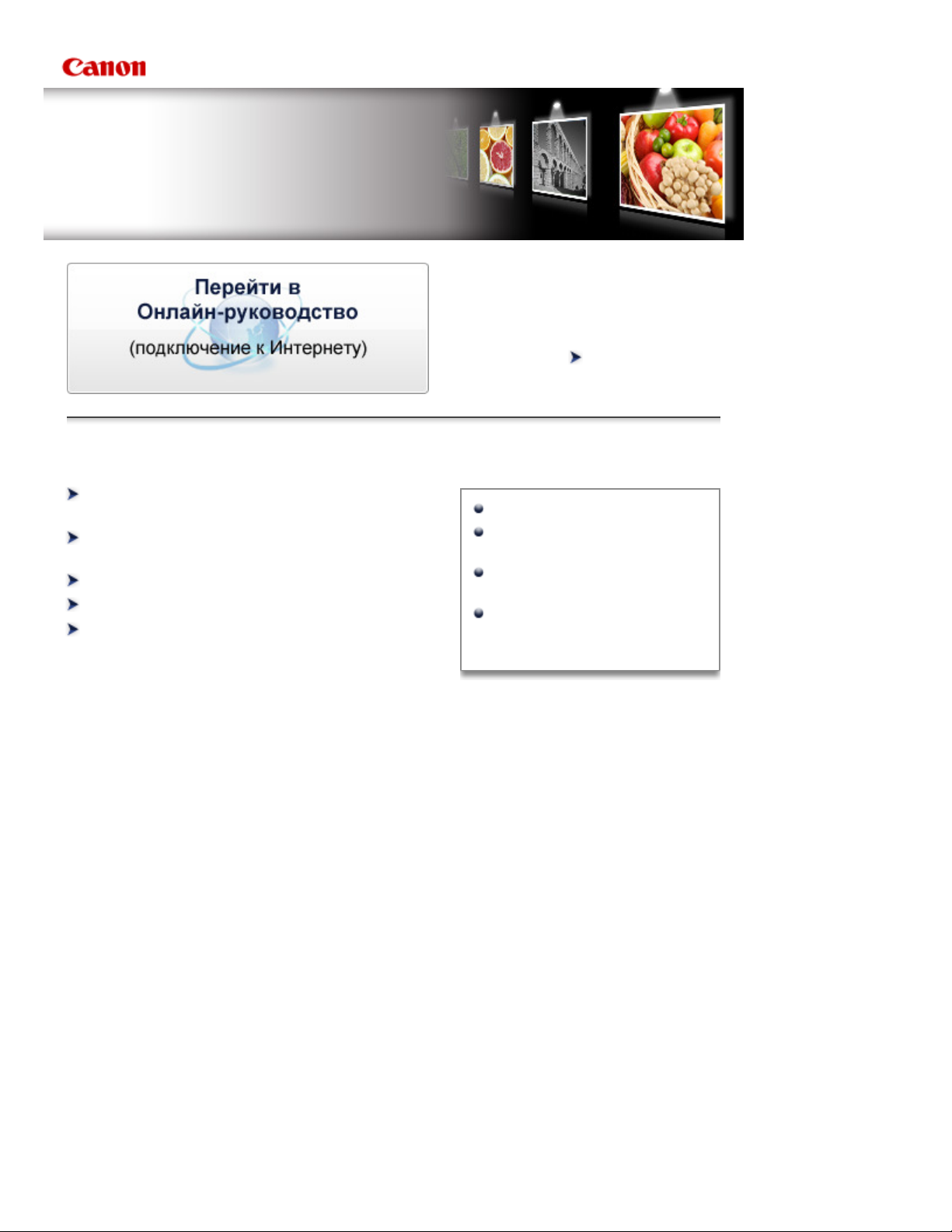
Электронное руководство
Устранение неполадок
- MG7100 series -
Последняя информация о функциях
данного продукта, в том числе о
печати и копировании.
Данный документ является выдержкой из Онлайн-руководства.
Им можно пользоваться без подключения к Интернету.
Стр. 1 из 169 стр.Canon Электронное руководство - MG7100 series
Поиск информации
Использование устройства (печать/
копирование)
Загрузка бумаги и оригинальных
документов
Замена чернильного контейнера
Обслуживание
Приступая к работе с продуктом
Основные компоненты и
основные команды
Рекомендации по обеспечению
оптимального качества печати
Порядок использования
электронных руководств,
процедуры печати
MP1-1835-V1.00
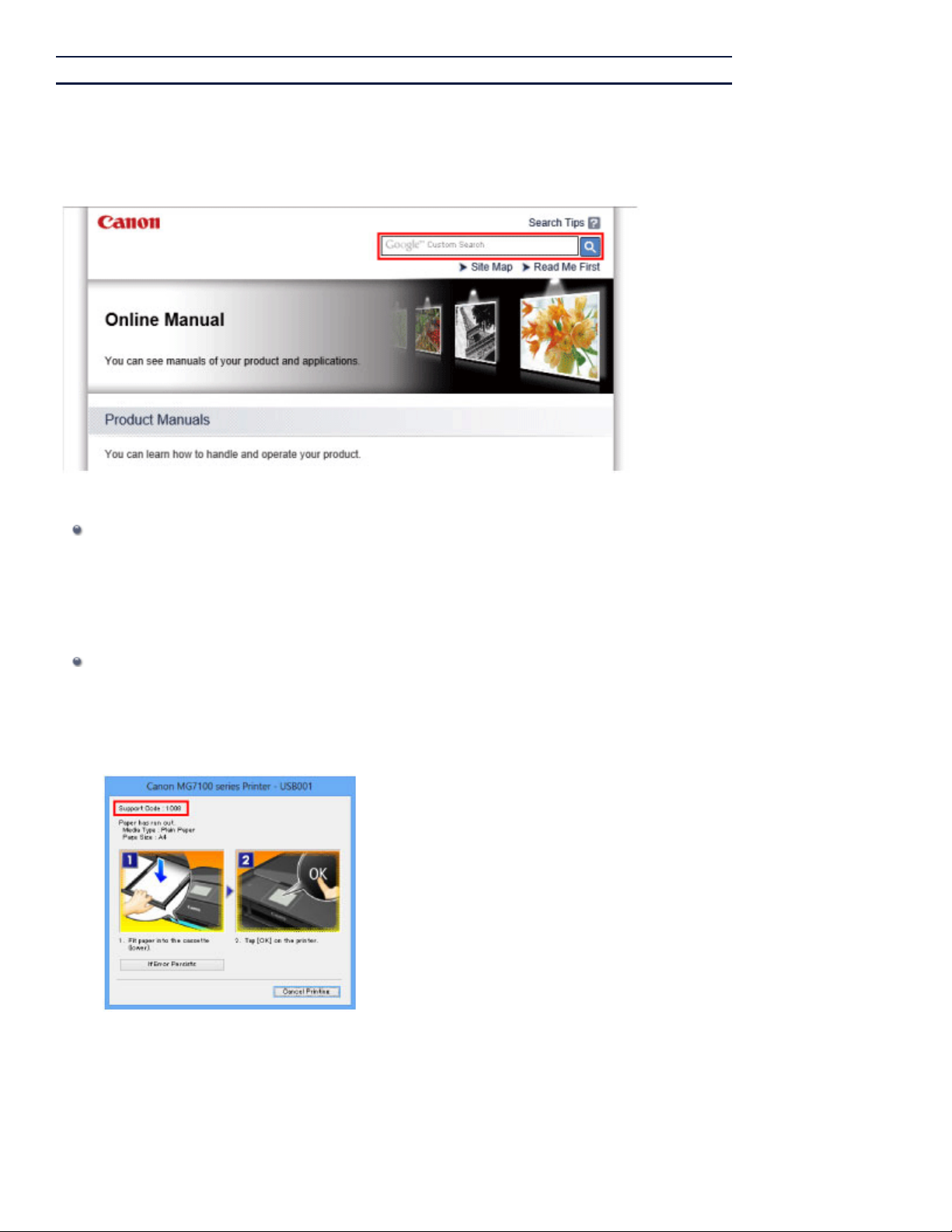
Стр. 2 из 169 стр.Поиск информации
Главная
S001
> Поиск информации
Поиск информации
Нужные страницы можно найти, введя ключевые слова в окно поиска.
* Это изображение может отличаться от изображения на вашем мониторе.
Поиск функций
Можно легко найти нужную страницу, введя название модели и ключевое слово для
интересующей вас функции.
Пример. Требуется узнать, как загружать бумагу
Введите «(название модели вашего продукта) загрузка бумаги» в окне поиска и выполните
поиск
Ошибки при устранении неполадок
Улучшить результаты поиска можно, введя, кроме названия модели, код поддержки.
Пример. Появляется указанный ниже экран с сообщением об ошибке
Введите «(название модели вашего продукта) 1008» в окне поиска и выполните поиск
Если на экране компьютера отображается код поддержки и сообщение:
Если на сенсорном экране отображается код поддержки и сообщение:
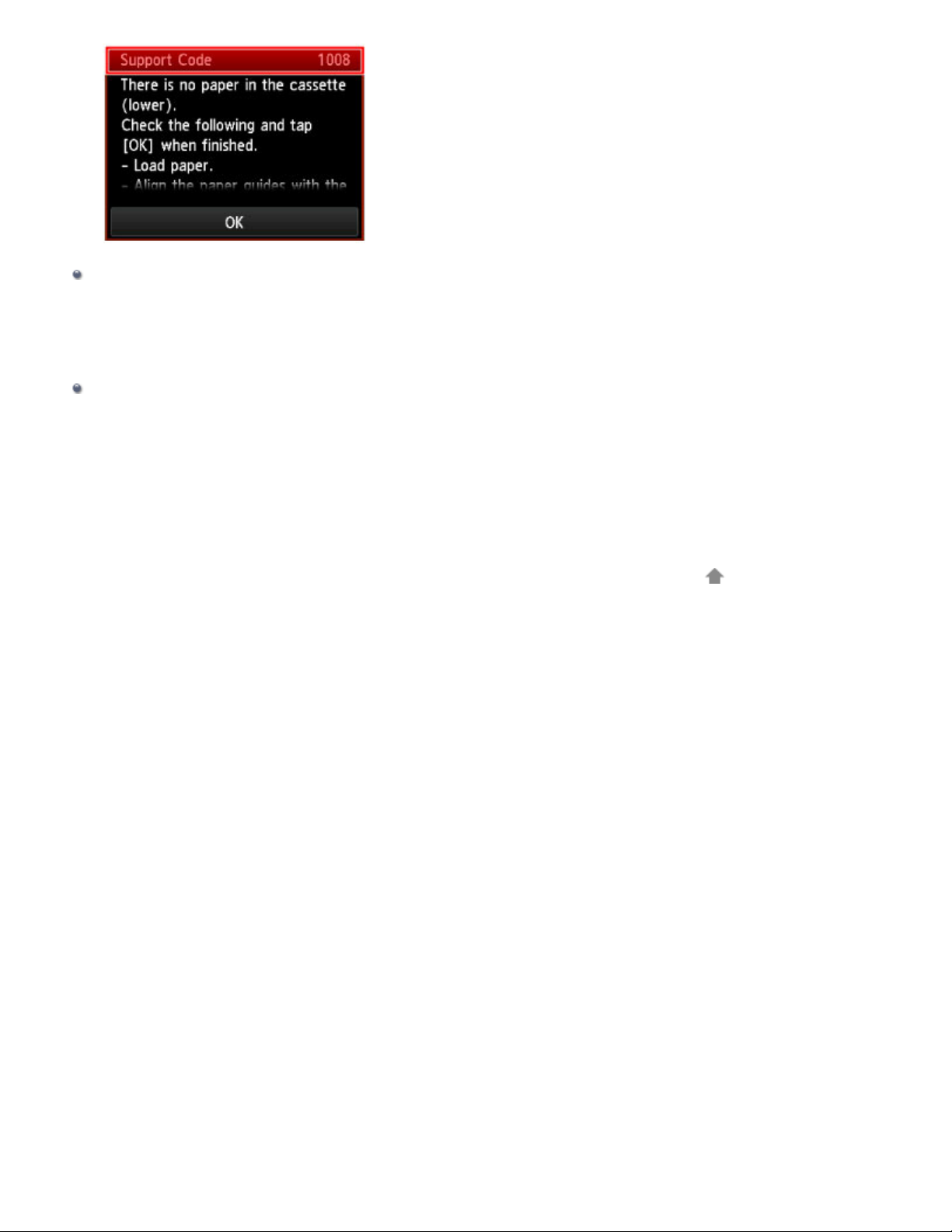
Поиск функций для приложений
Можно легко найти нужную страницу, введя название приложения и ключевое слово для
интересующей вас функции.
Пример. Требуется узнать, как напечатать коллаж с помощью приложения My Image Garden
Введите «My Image Garden коллаж» в окне поиска и выполните поиск
Поиск ссылочных страниц
Ту или иную ссылочную страницу можно найти в данном руководстве, введя, кроме названия
модели, заголовок страницы.
Поиск облегчится, если вы дополнительно введете название функции.
Пример. Требуется найти страницу, на которую ссылается данное предложение на странице,
посвященной процедуре сканирования
Подробные сведения см. в разделе «Вкладка «Параметры цвета»» для своей модели на
главной странице документа Онлайн-руководство.
Введите «(название модели вашего продукта) сканирование вкладка параметров цвета» в
окне поиска и выполните поиск
Наверх
Стр. 3 из 169 стр.Поиск информации
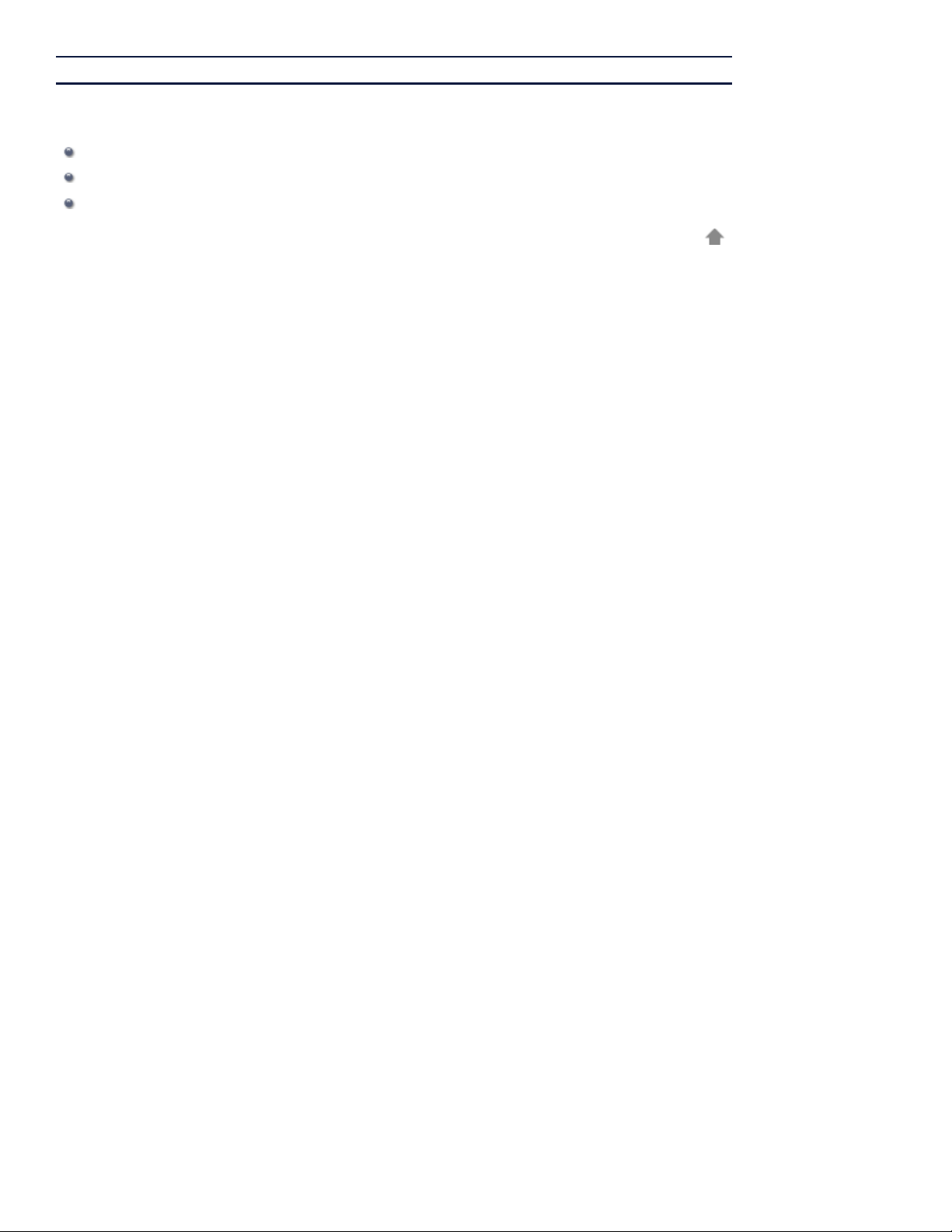
Стр. 4 из 169 стр.Использование устройства (печать/копирование)
Главная
> Использование устройства (печать/копирование)
Использование устройства (печать/копирование)
Печать фотографий с компьютера
Копирование оригиналов
Печать фотографий
Наверх
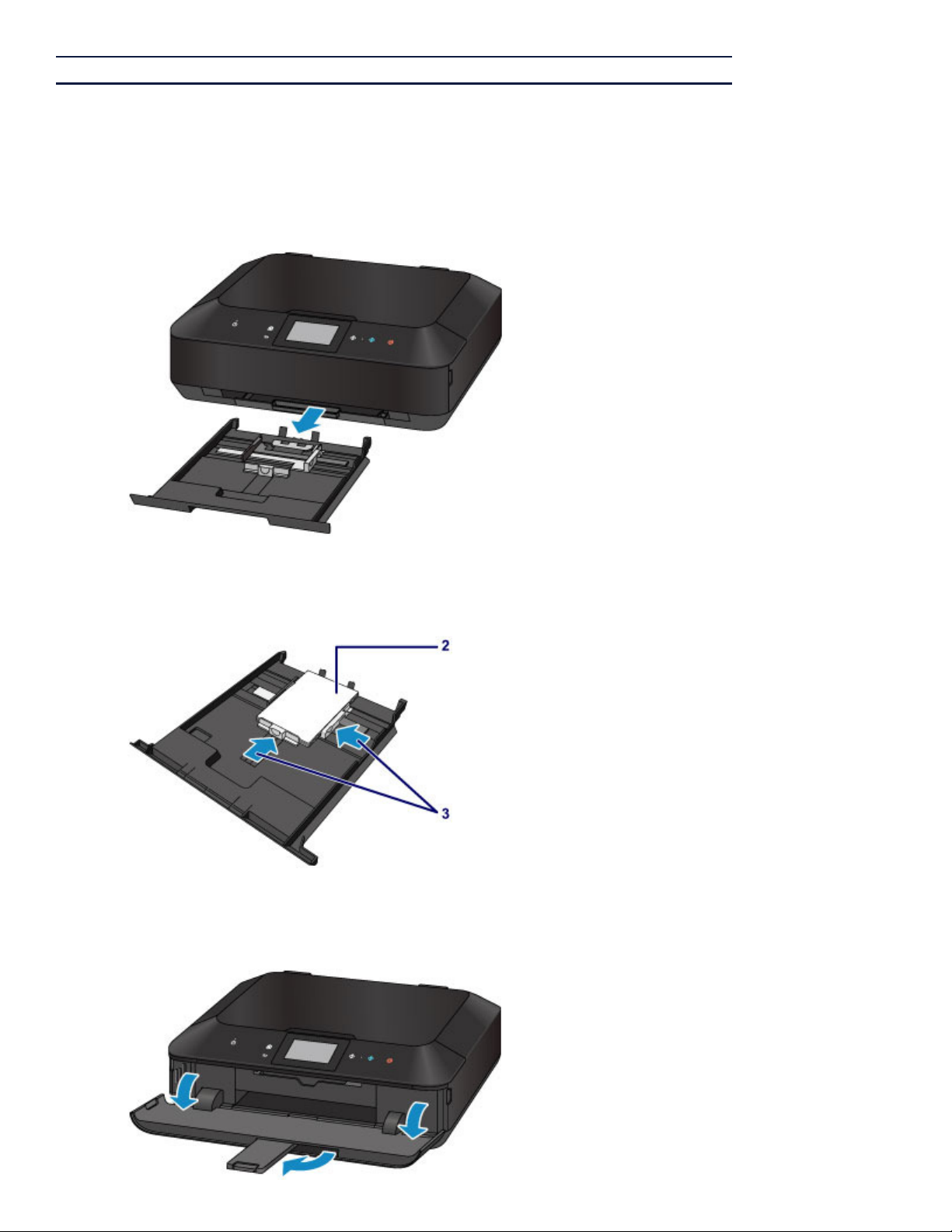
Главная
S002
Использование устройства (печать/копирование)
> Печать фотографий с компьютера
>
Печать фотографий с компьютера
В данном разделе описано, как печатать фотографии с помощью приложения My Image Garden.
Извлеките кассету (верх.) из устройства.
1.
Стр. 5 из 169 стр.Печать фотографий с компьютера
Загрузите стопку бумаги вертикально СТОРОНОЙ ДЛЯ ПЕЧАТИ ВНИЗ.
2.
Установите направляющие бумаги.
3.
Вставьте кассету (верх.) в устройство.
4.
Откройте лоток приема бумаги.
5.
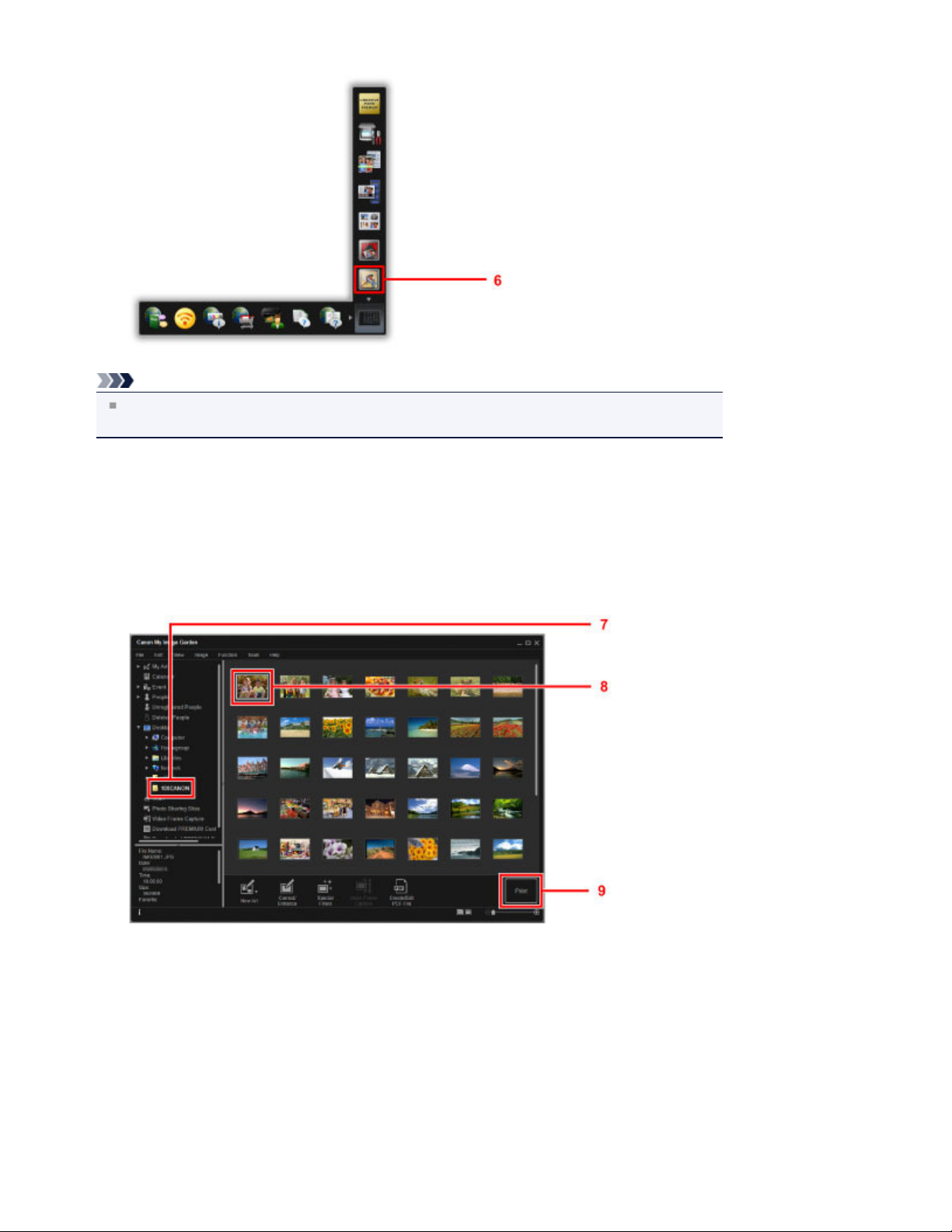
Щелкните значок My Image Garden в Quick Menu.
6.
Примечание.
Количество и тип отображаемых значков зависят от региона, зарегистрированной
модели принтера/сканера и установленных приложений.
Стр. 6 из 169 стр.Печать фотографий с компьютера
Щелкните папку с фотографиями, которые нужно напечатать.
7.
Щелкните фотографии, которые нужно напечатать.
8.
Чтобы выбрать несколько фотографий одновременно, щелкните их, удерживая клавишу Ctrl.
Щелкните Печать (Print).
9.
Укажите число копий, имя устройства, тип носителя и т. п.
10.
11.
Щелкните Печать (Print).
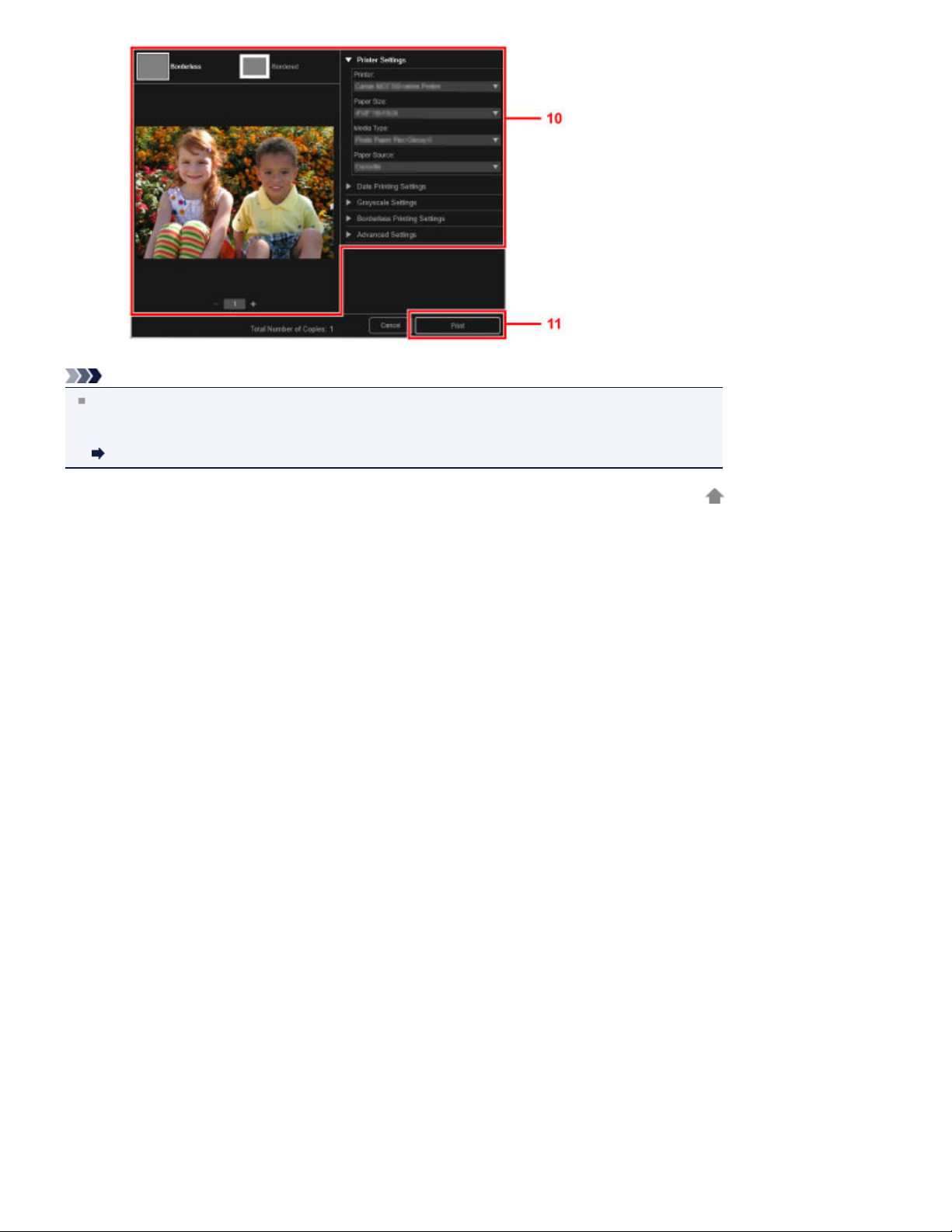
Примечание.
Программа My Image Garden позволяет по-разному использовать на компьютере
изображения, в том числе фотографии с цифрового фотоаппарата.
Для получения подробных сведений см. Онлайн-руководство.
Главная
Стр. 7 из 169 стр.Печать фотографий с компьютера
Наверх

>
Главная
S003
Использование устройства (печать/копирование) > Копирование оригиналов
Копирование оригиналов
В данном разделе описывается, как загружать оригиналы и выполнять копирование на обычную
бумагу.
Извлеките кассету (ниж.) из устройства.
1.
Стр. 8 из 169 стр.Копирование оригиналов
Загрузите стопку бумаги СТОРОНОЙ ДЛЯ ПЕЧАТИ ВНИЗ.
2.
Установите направляющие бумаги.
3.
Вставьте кассету (ниж.) в устройство.
4.
Откройте лоток приема бумаги.
5.
Выдвиньте упор для выходящей бумаги.
6.
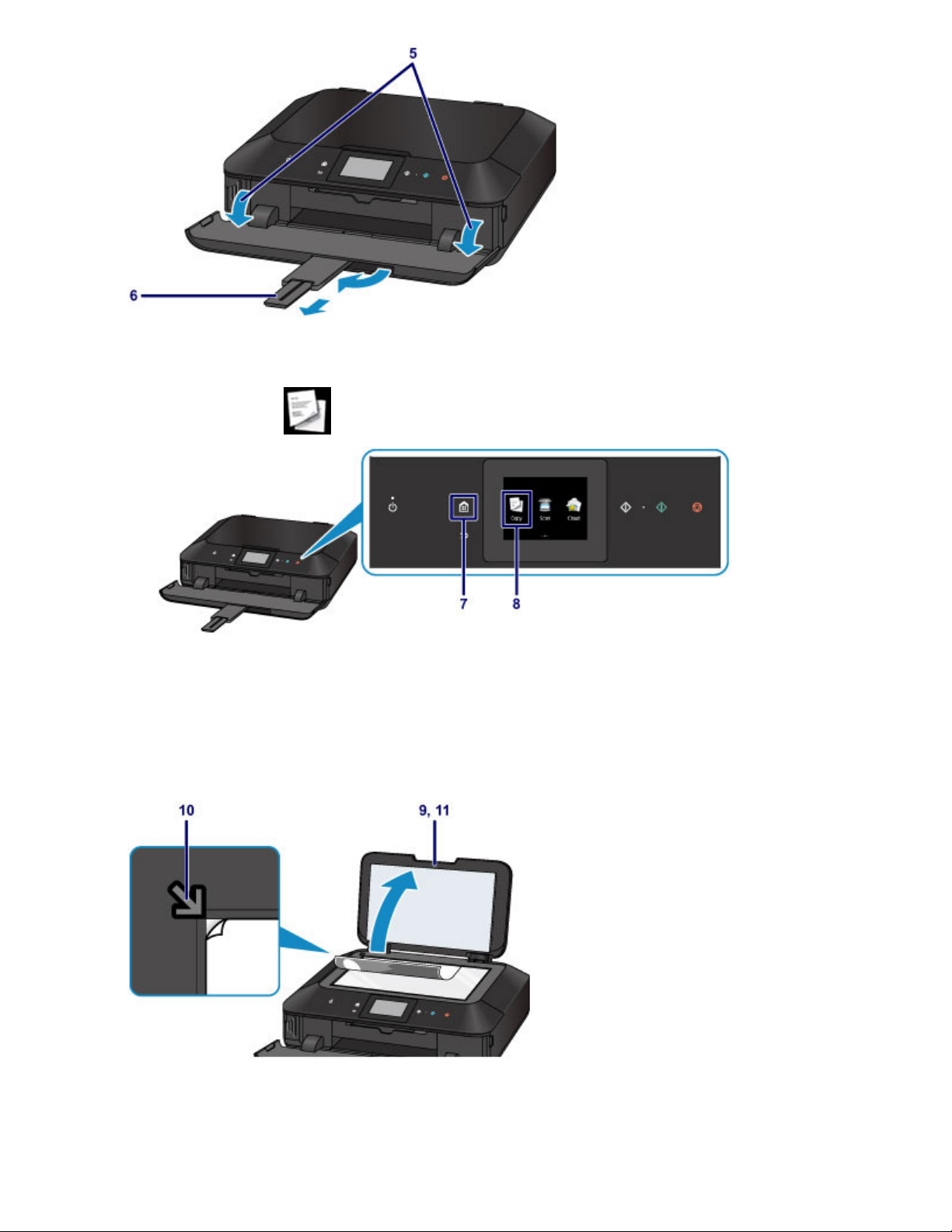
Коснитесь кнопки НАЧАЛО (HOME).
7.
Стр. 9 из 169 стр.Копирование оригиналов
Легко коснитесь значка
8.
Откройте крышку сканера.
9.
10.
Поместите оригинал СТОРОНОЙ ДЛЯ КОПИРОВАНИЯ ВНИЗ и совместите
его с меткой выравнивания.
11.
Закройте крышку сканера.
Копиров. (Copy).
Коснитесь кнопки Черный (Black) или Цветной (Color).
12.
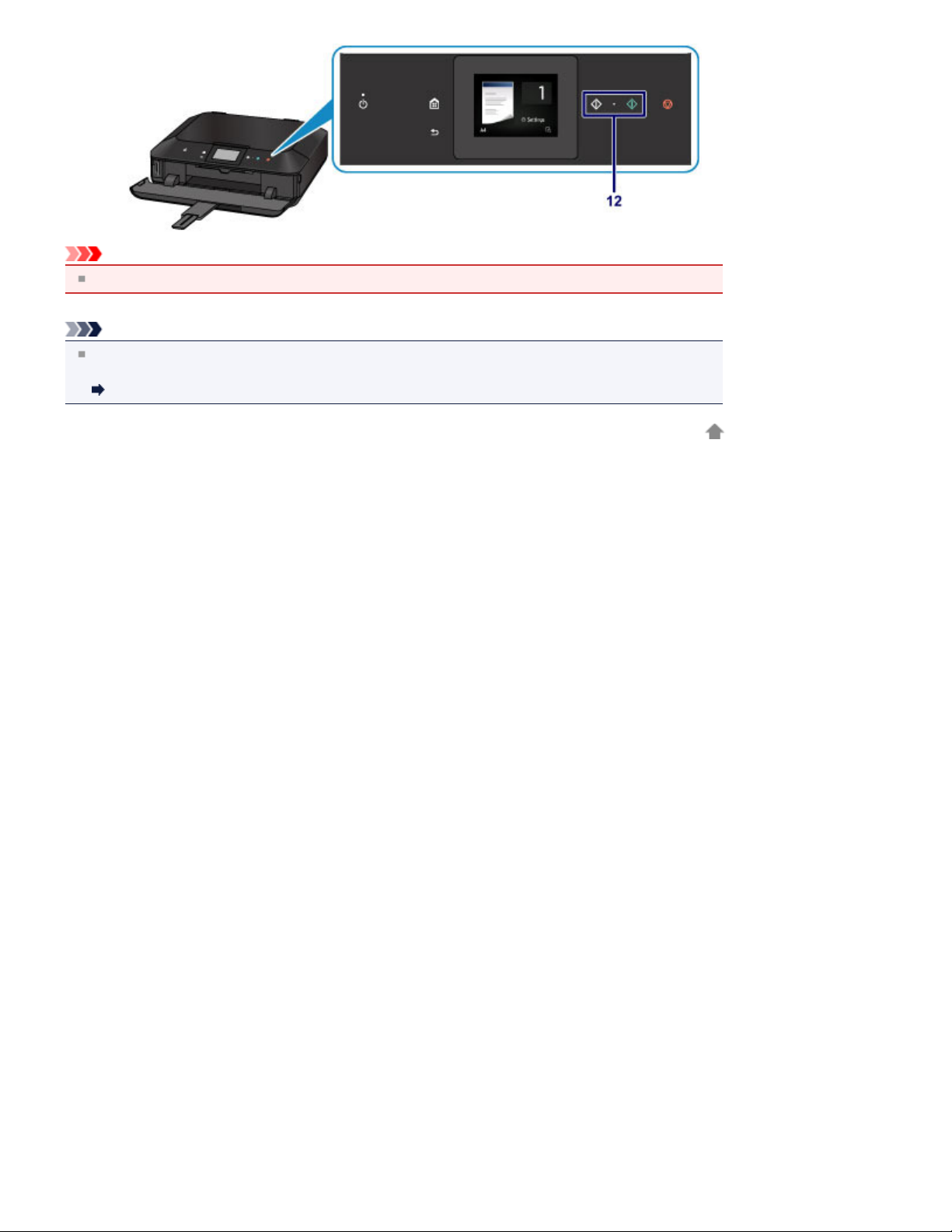
Внимание!
Не открывайте крышку сканера до завершения копирования.
Примечание.
Данное устройство имеет ряд других удобных функций копирования.
Для получения подробных сведений см. Онлайн-руководство.
Главная
Стр. 10 из 169 стр.Копирование оригиналов
Наверх
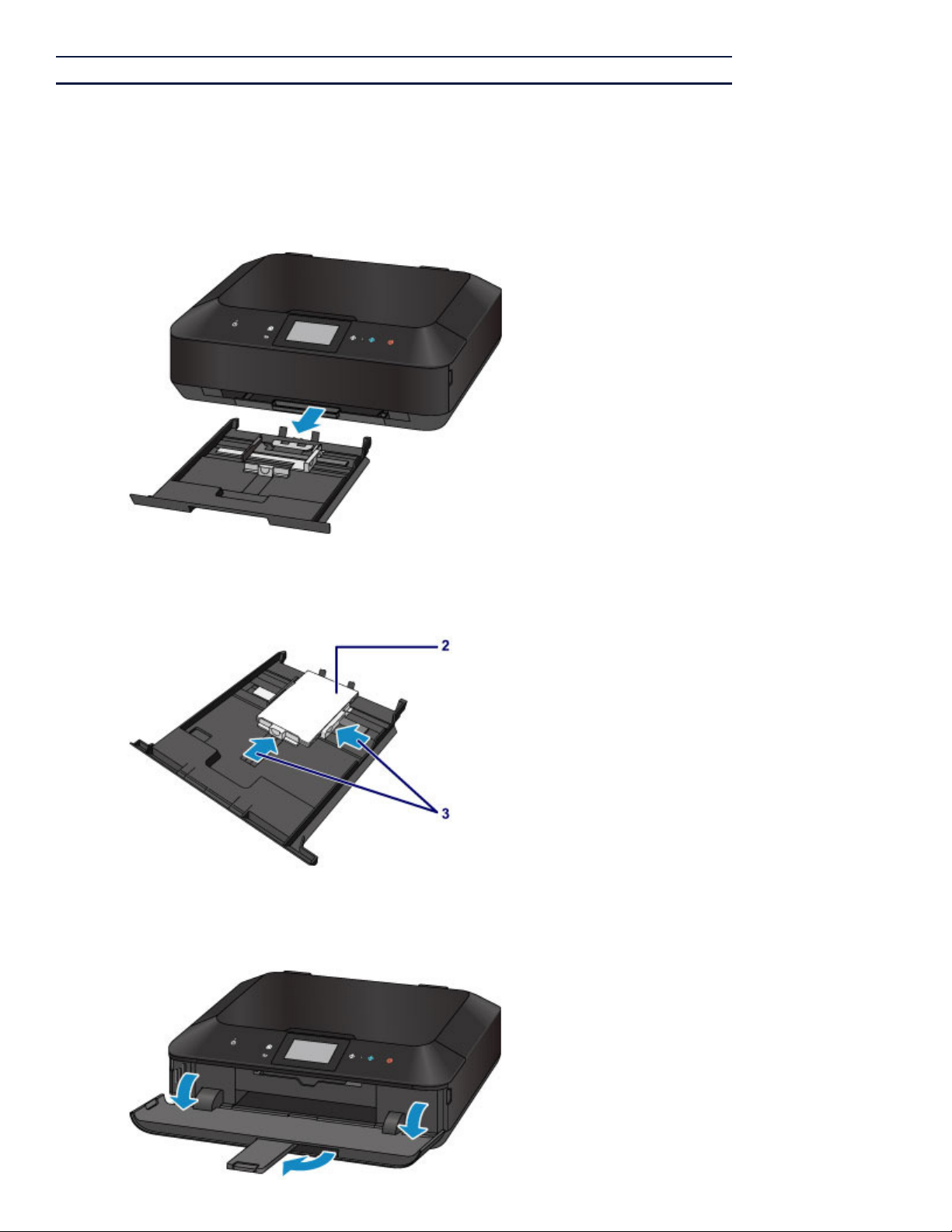
Стр. 11 из 169 стр.Печать фотографий
Главная
S004
>
Использование устройства (печать/копирование)
> Печать фотографий
Печать фотографий
В этом разделе описано, как печатать фотографии с карты памяти.
Извлеките кассету (верх.) из устройства.
1.
Загрузите стопку бумаги вертикально СТОРОНОЙ ДЛЯ ПЕЧАТИ ВНИЗ.
2.
Установите направляющие бумаги.
3.
Вставьте кассету (верх.) в устройство.
4.
Откройте лоток приема бумаги.
5.
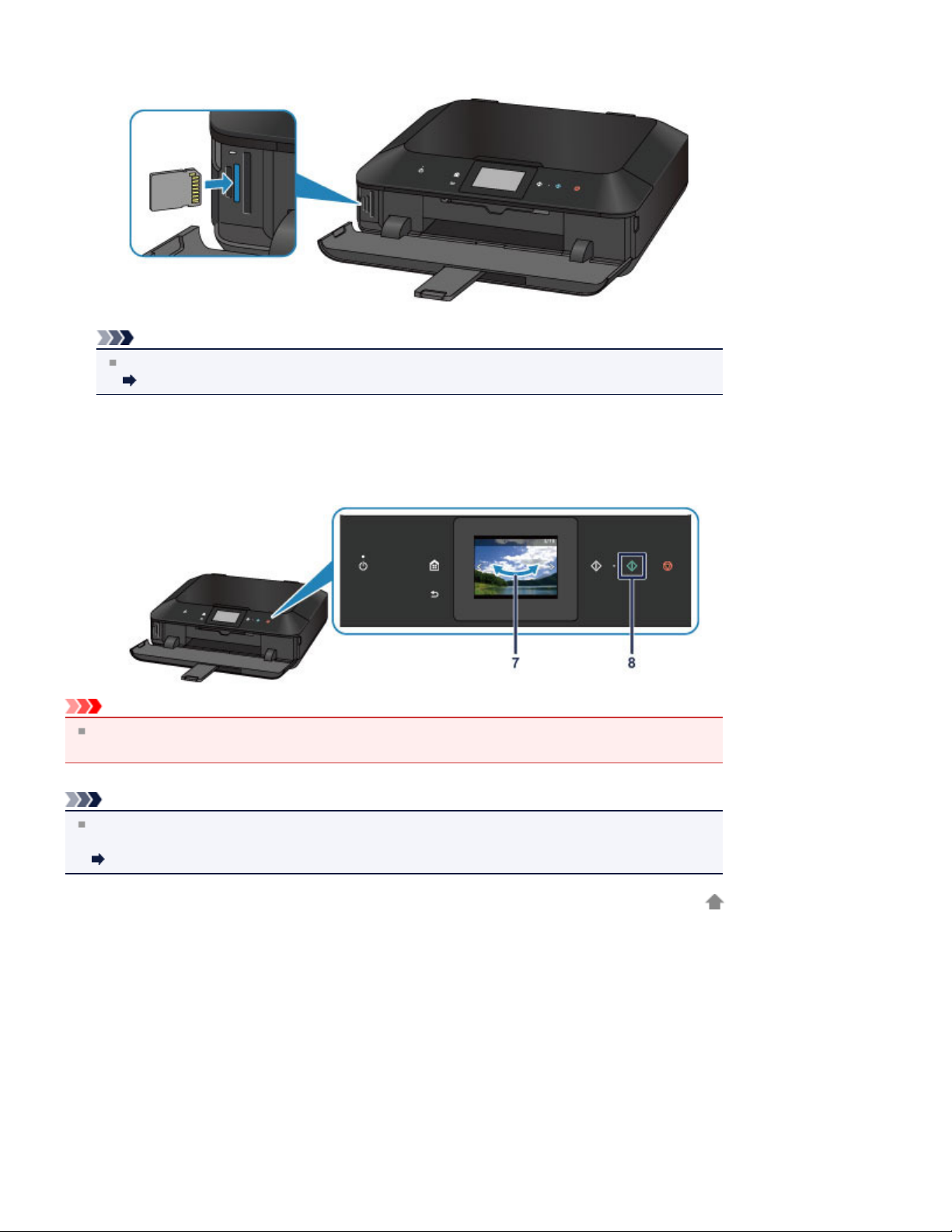
Вставьте карту памяти.
6.
* На рисунке ниже в качестве примера изображена карта памяти SD/SDHC.
Примечание.
Сведения о вставке других карт памяти см. ниже.
Вставка карты памяти
Пролистайте фотографии вправо или влево и выберите одну из них.
7.
Стр. 12 из 169 стр.Печать фотографий
Коснитесь кнопки Цветной (Color).
8.
Внимание!
Не извлекайте карту памяти во время печати. В этом случае информация на карте памяти
может быть повреждена.
Примечание.
Данное устройство имеет множество других удобных функций для печати фотографий.
Для получения подробных сведений см. Онлайн-руководство.
Главная
Наверх
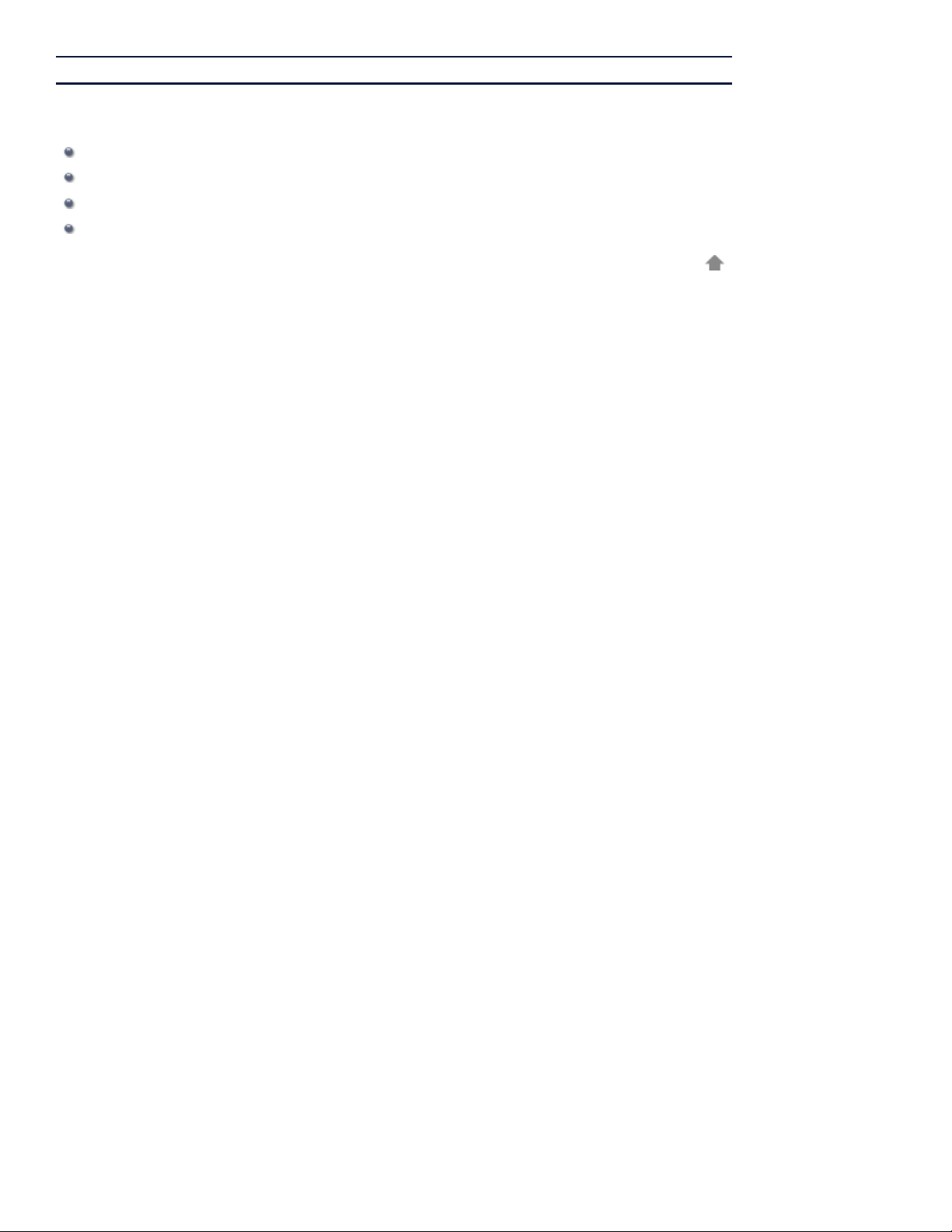
Стр. 13 из 169 стр.Загрузка бумаги и оригинальных документов
Главная
> Загрузка бумаги и оригинальных документов
Загрузка бумаги и оригинальных документов
Загрузка бумаги
Установка диска, допускающего печать
Загрузка оригиналов
Вставка карты памяти
Наверх

Стр. 14 из 169 стр.Загрузка бумаги
>
Главная
Загрузка бумаги и оригинальных документов
Загрузка бумаги
Источники для загрузки бумаги
Загрузка бумаги небольшого размера
Загрузка крупноформатной бумаги
Загрузка конвертов
Подходящие типы носителей
Типы носителей, непригодные для использования
Печать на бумаге Art Paper
Область печати
> Загрузка бумаги
Наверх
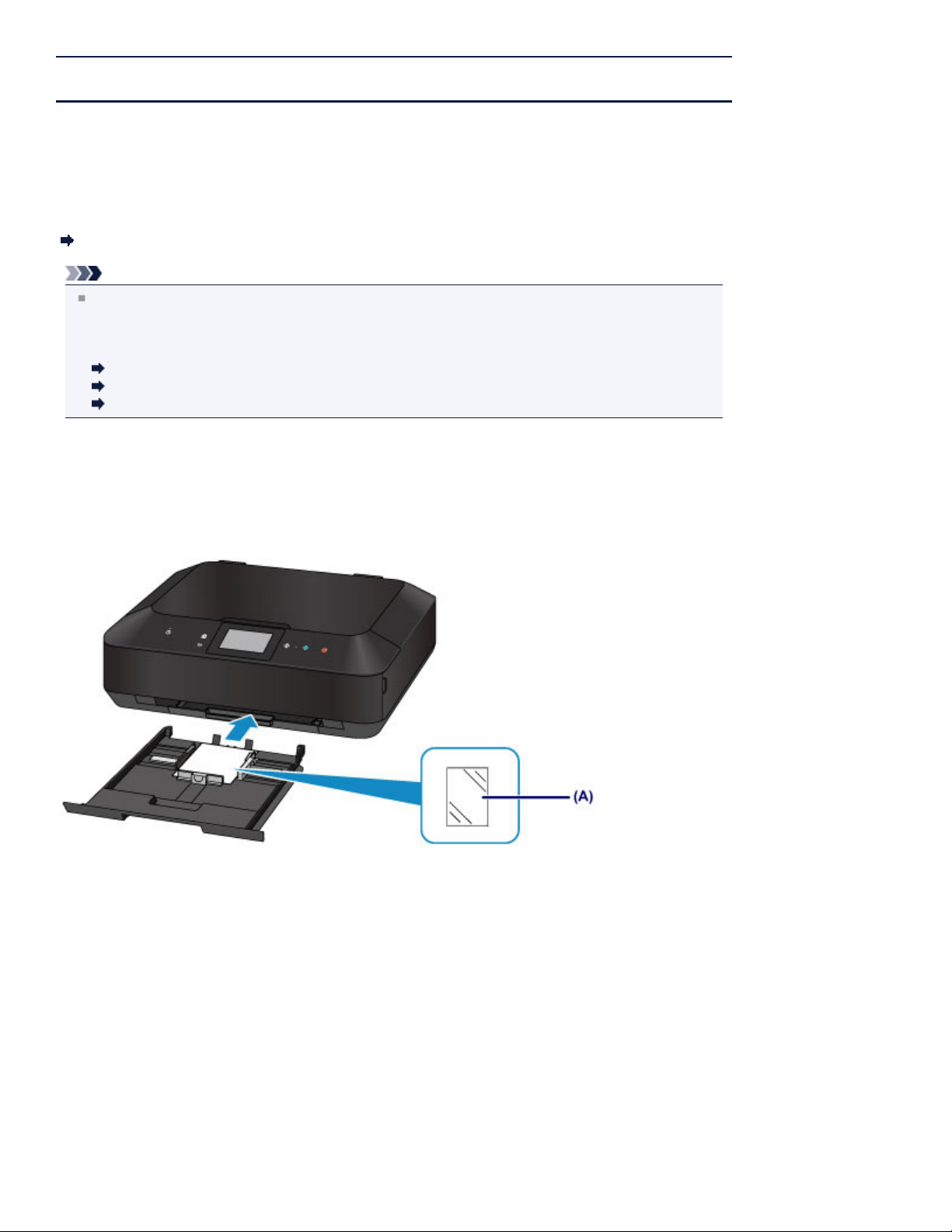
Стр. 15 из 169 стр.Источники для загрузки бумаги
Главная
бумаги
S006
>
Загрузка бумаги и оригинальных документов
>
Загрузка бумаги
> Источники для загрузки
Источники для загрузки бумаги
Устройство оснащено двумя источниками бумаги для ее подачи: кассетой (верх.) и кассетой (ниж.).
То, какой источник бумаги используется, зависит от формата страницы и типа носителя.
Подходящие типы носителей
Примечание.
При печати правильно указывайте размер бумаги и тип носителя. Выбор неправильного
размера страницы или типа носителя может привести к подаче устройством бумаги из
неправильного источника бумаги или неудовлетворительному качеству печати.
Дополнительную информацию по загрузке бумаги в каждый источник бумаги см. далее.
Загрузка бумаги небольшого размера
Загрузка крупноформатной бумаги
Загрузка конвертов
Загрузка фотобумаги небольшого размера в кассету (верх.)
При использовании фотобумаги небольшого размера, например 10 x 15 см (4 x 6 дюймов) или 13 x
18 см (5 x 7 дюймов), загрузите ее в кассету (верх.).
Устройство автоматически подает фотобумагу из кассеты (верх.) при выборе такого размера
страницы, как 10 x 15 см (4 x 6 дюймов) или 13 x 18 см (5 x 7 дюймов) в параметрах печати панели
управления или драйвера принтера.
(A) Фотобумага (размер 10 x 15 см (4 x 6 дюймов) или 13 x 18 см (5 x 7 дюймов))
Загрузка фотобумаги, обычной бумаги или конвертов большого
размера в кассету (ниж.)
При использовании фотобумаги или обычной бумаги большого размера, например A4, B5, A5 или
Letter, загрузите ее в кассету (ниж.). Можно также загрузить конверты в кассету (ниж.).
Устройство автоматически подает бумагу из кассеты (ниж.) при выборе такого размера страницы,
как A4, B5, A5 или Letter в параметрах печати панели управления или драйвера принтера.
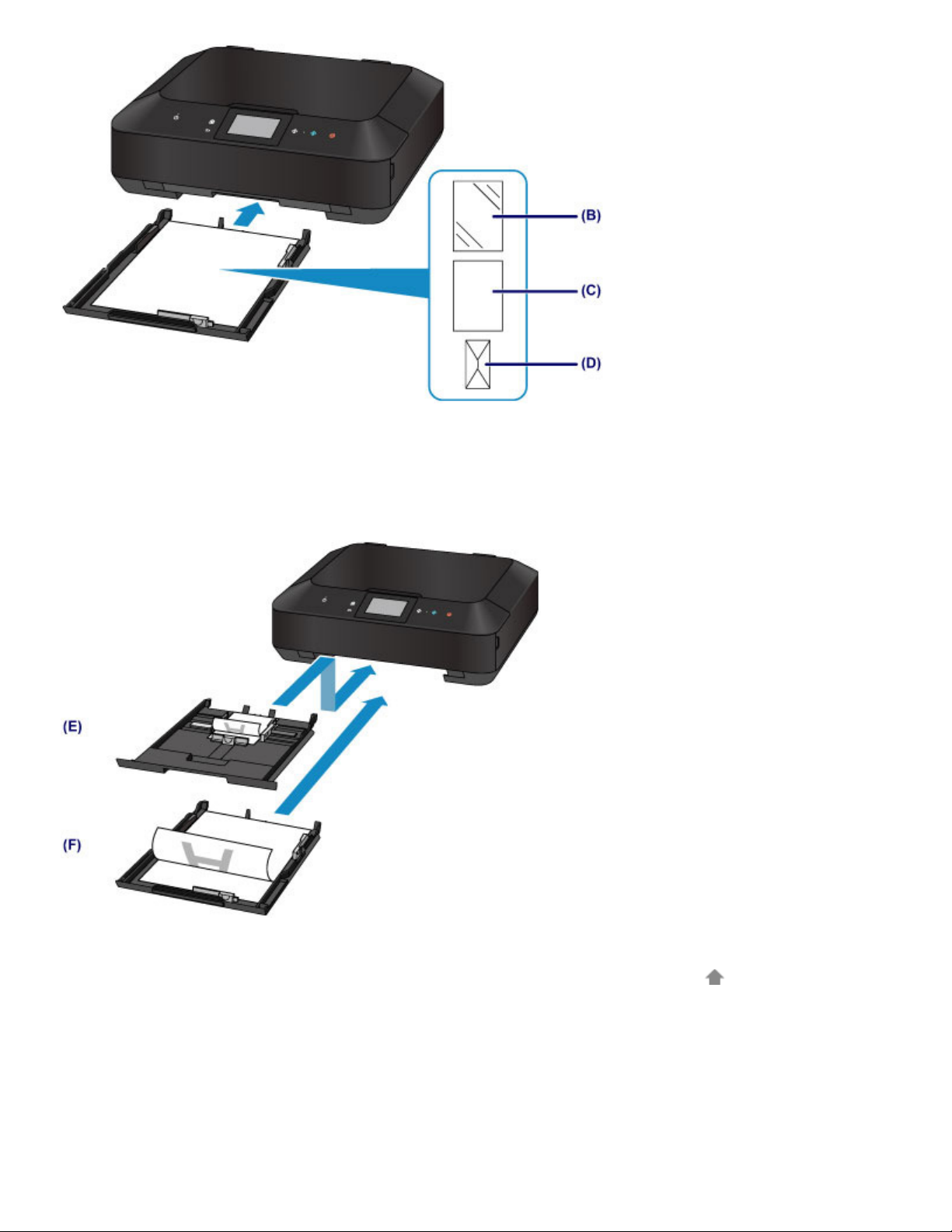
(B) Фотобумага (размер A4, 20 x 25 см (8 x 10 дюймов) или Letter)
(C) Обычная бумага (формат A4, B5, A5, Letter или Legal)
(D) Конверты
Стр. 16 из 169 стр.Источники для загрузки бумаги
Загрузка бумаги стороной для печати вниз
Если у бумаги есть сторона для печати (лицевая или обратная), например у фотобумаги, загрузите
ее более белой (или глянцевой) стороной вниз.
(E) кассета (верх.)
(F) кассета (ниж.)
Наверх
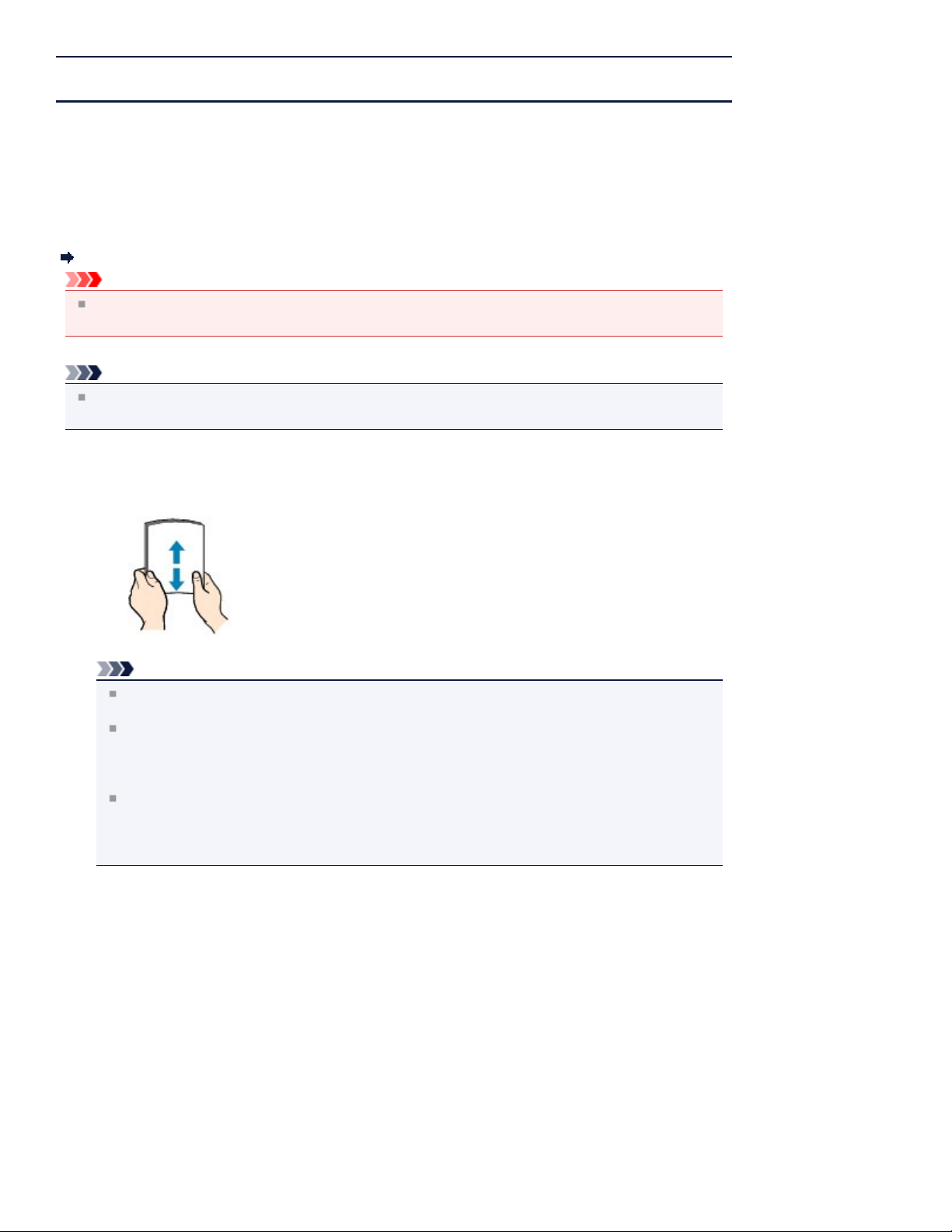
Стр. 17 из 169 стр.Загрузка бумаги небольшого размера
>
Главная
небольшого размера
S008
Загрузка бумаги и оригинальных документов
>
Загрузка бумаги
> Загрузка бумаги
Загрузка бумаги небольшого размера
Можно загрузить фотобумагу размером 10 x 15 см (4 x 6 дюймов) или 13 x 18 см (5 x 7 дюймов) в
кассету (верх.).
Бумагу большого формата загружайте в кассету (ниж.).
Загрузка крупноформатной бумаги
Внимание!
Если разрезать обычную бумагу на части размером 10 x 15 см (4 x 6 дюймов) или 13 x 18 см (5
x 7 дюймов) для пробной печати, это может привести к застреванию бумаги.
Примечание.
Рекомендуется использовать подлинную фотобумагу Canon для печати фотографий.
Подробнее о фирменной бумаге Canon см. в разделе Подходящие типы носителей
Подготовьте бумагу.
1.
Совместите края бумаги. Если бумага скручена, разгладьте ее.
.
Примечание.
Аккуратно выровняйте края бумаги перед загрузкой. Загрузка бумаги без выравнивания
краев может привести к застреванию бумаги.
Если бумага скручена, аккуратно согните ее в противоположном направлении до
выпрямления, удерживая за противоположные углы.
Сведения о том, как расправить скрученную бумагу, см. в разделе
бумага?
При использовании бумаги Photo Paper Plus Semi-gloss SG-201, даже если лист скручен,
одновременно загружайте один лист в том виде, в каком он есть. Если раскатать эту
бумагу с целью выпрямления, это может привести к появлению трещин на поверхности
бумаги и ухудшить качество печати.
Загрузите бумагу.
2.
Извлеките кассету (верх.) из устройства.
(1)
Не скручена ли
.
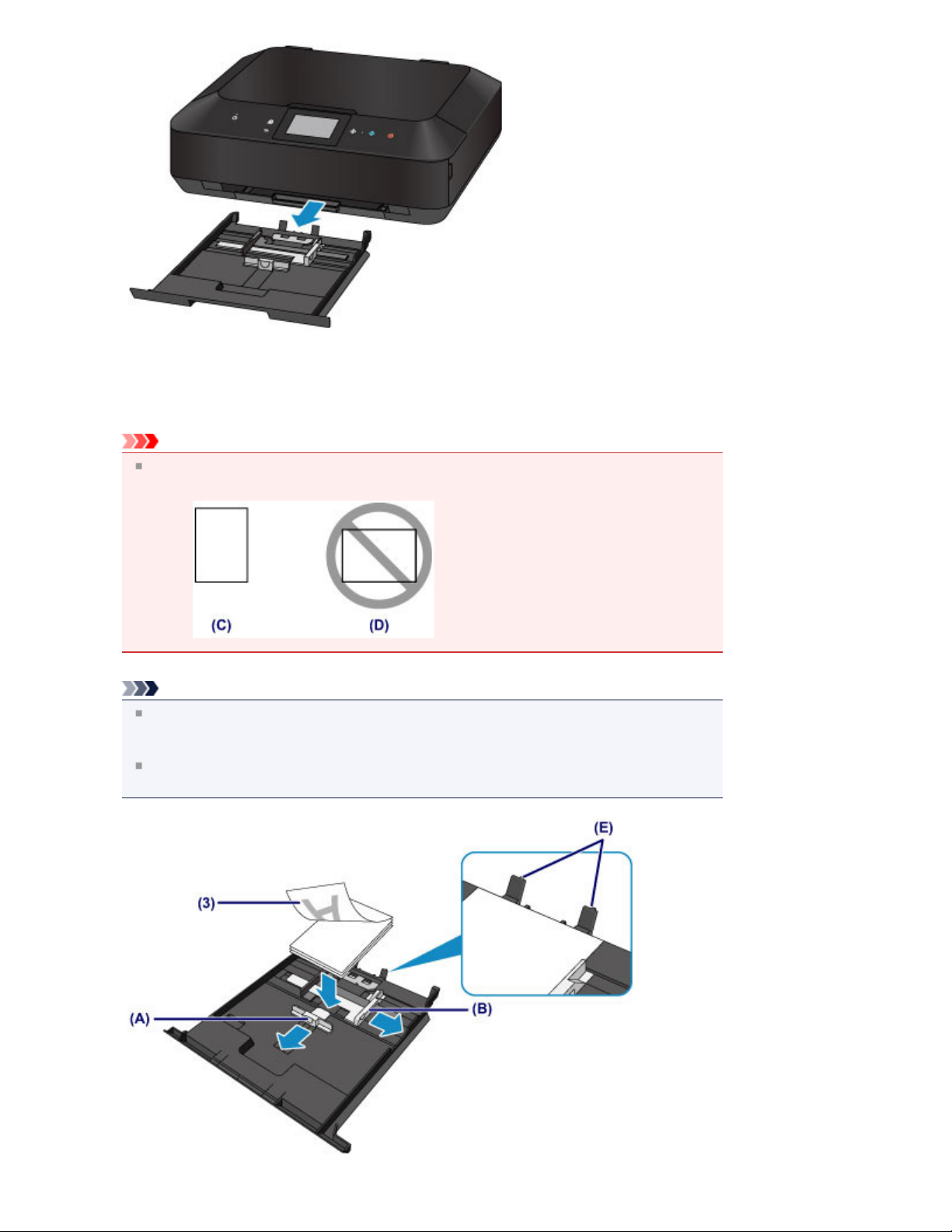
Сдвиньте направляющую бумаги (A) вперед, а (B) — вправо, чтобы
(2)
открыть направляющие.
Загрузите стопку бумаги СТОРОНОЙ ДЛЯ ПЕЧАТИ ВНИЗ и разместите ее
(3)
в центре кассеты (верх.).
Внимание!
Всегда загружайте бумагу в книжной ориентации (C). Загрузка бумаги в альбомной
ориентации (D) может привести к застреванию бумаги.
Стр. 18 из 169 стр.Загрузка бумаги небольшого размера
Примечание.
Прижмите стопку бумаги к краю кассеты (верх.), как показано на рисунке ниже.
Если стопка бумаги соприкасается с выступающими частями (E), возможна
неправильная подача бумаги.
Если у бумаги есть сторона для печати (лицевая или обратная), например у
фотобумаги, загрузите ее более белой (или глянцевой) стороной вниз.
Прижмите направляющие бумаги (A) впереди к стопке бумаги.
(4)
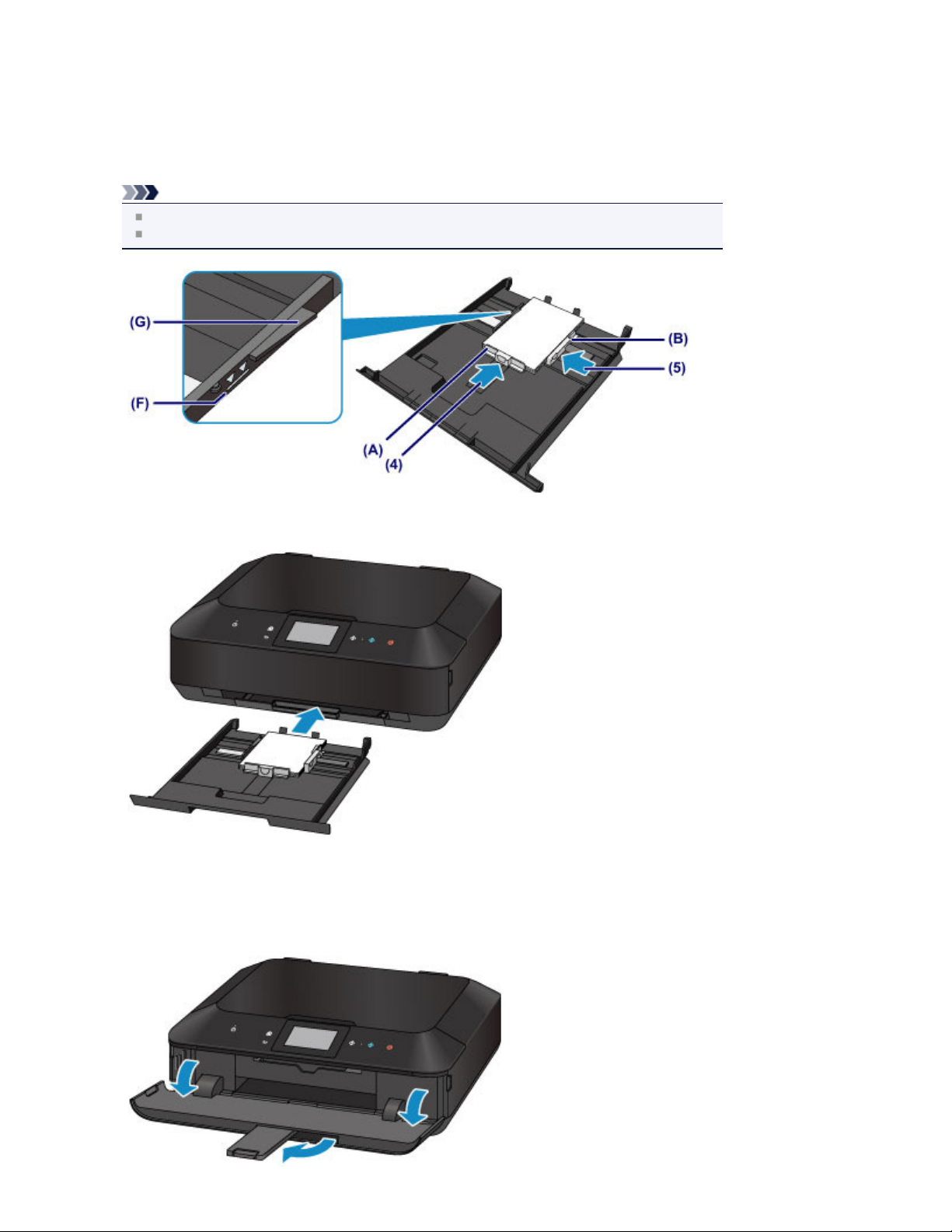
Для бумаги стандартного формата сдвигайте направляющую бумаги (A), пока она не
зафиксируется.
Сдвиньте направляющую бумаги (B) вправо, чтобы прижать правую и
(5)
левую направляющие к обеим сторонам стопки бумаги.
Не следует слишком сильно прижимать направляющие бумаги к стопке. Возможны сбои
при подаче бумаги.
Примечание.
Объем загружаемой бумаги не должен превышать метку предела загрузки (F).
Стопка бумаги не должна выходить за ограничители (G) направляющих бумаги.
Стр. 19 из 169 стр.Загрузка бумаги небольшого размера
Вставьте кассету (верх.) в устройство.
(6)
Полностью задвиньте кассету (верх.) в устройство.
Откройте лоток приема бумаги.
3.
Удерживая лоток приема бумаги с обеих сторон, осторожно откройте его.
(1)
Дополнительный лоток приема бумаги открывается автоматически при открытии лотка
приема бумаги.
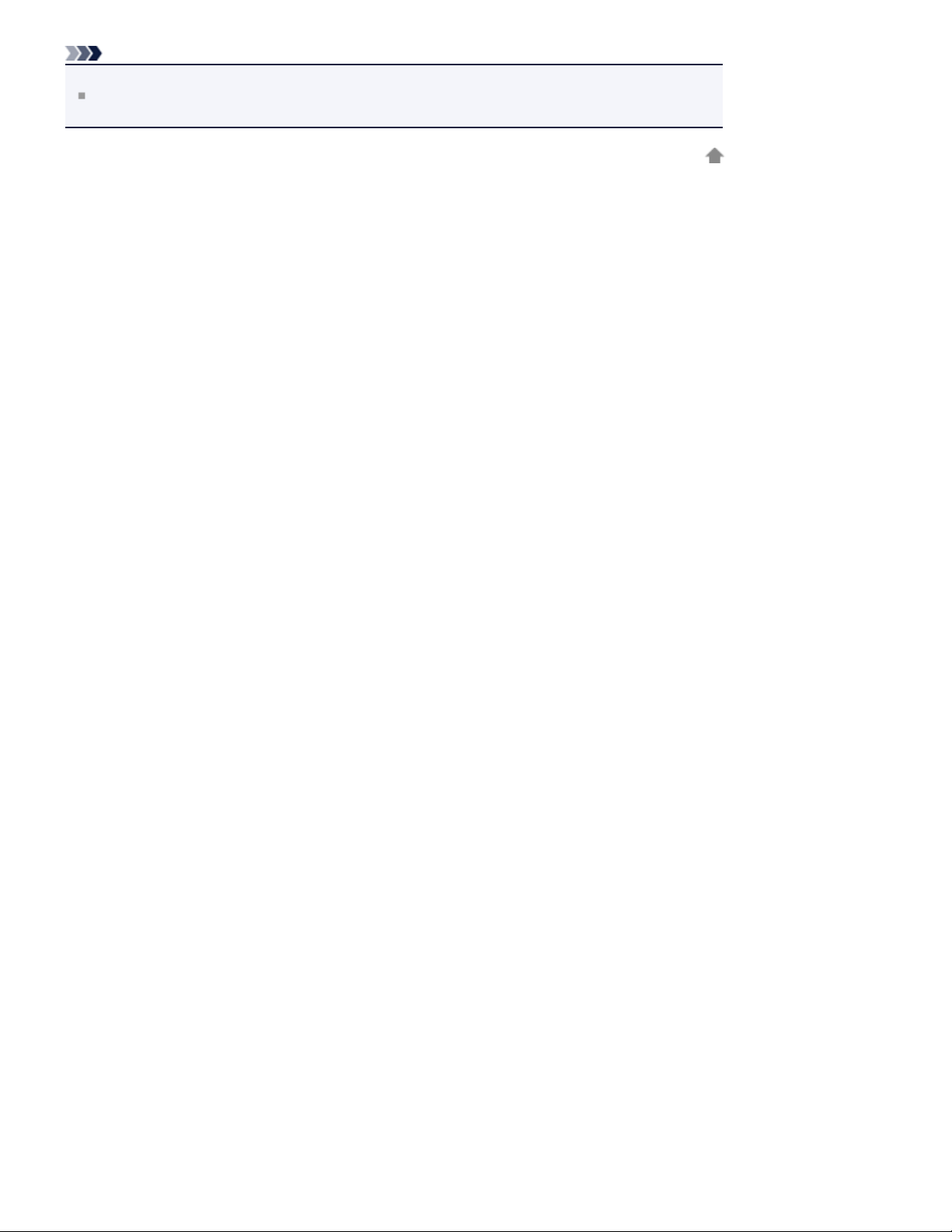
Примечание.
После загрузки бумаги
Выберите размер и тип загруженной бумаги на экране параметров печати панели
управления или драйвера принтера.
Стр. 20 из 169 стр.Загрузка бумаги небольшого размера
Наверх
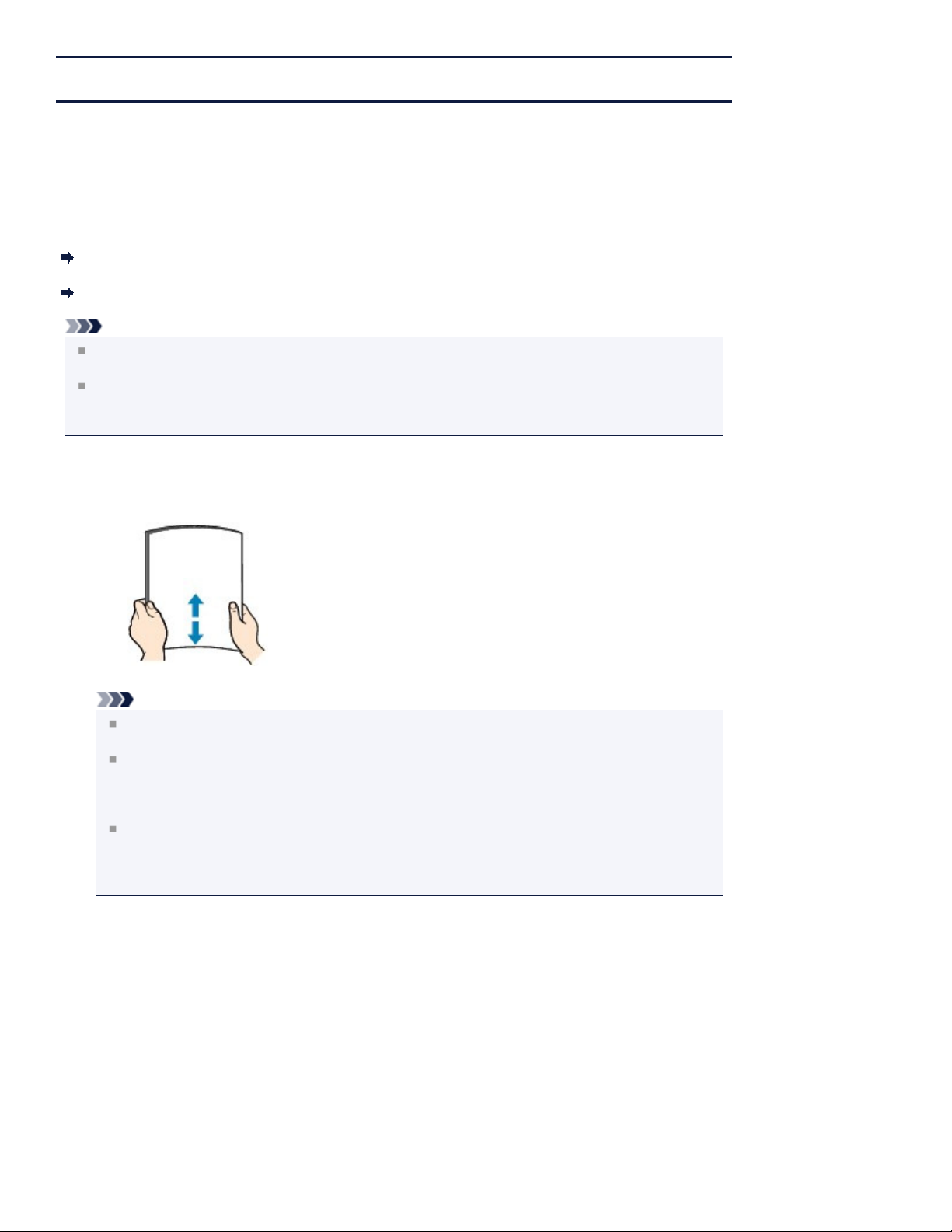
Стр. 21 из 169 стр.Загрузка крупноформатной бумаги
>
Главная
крупноформатной бумаги
S013
Загрузка бумаги и оригинальных документов
>
Загрузка бумаги
> Загрузка
Загрузка крупноформатной бумаги
Фотобумагу или обычную бумагу формата A4, B5, A5, 20 x 25 см (8 x 10 дюймов), Letter или Legal
можно загрузить в кассету (ниж.).
Можно также загрузить конверты в кассету (ниж.).
Загрузка конвертов
Бумагу небольшого формата загружайте в кассету (верх.).
Загрузка бумаги небольшого размера
Примечание.
Рекомендуется использовать подлинную фотобумагу Canon для печати фотографий.
Подробнее о фирменной бумаге Canon см. в разделе Подходящие типы носителей
Можно использовать обычную бумагу для копирования.
Сведения о размере и плотности бумаги, которую можно использовать в данном устройстве,
см. в разделе Подходящие типы носителей
Подготовьте бумагу.
1.
Совместите края бумаги. Если бумага скручена, разгладьте ее.
.
.
Примечание.
Аккуратно выровняйте края бумаги перед загрузкой. Загрузка бумаги без выравнивания
краев может привести к застреванию бумаги.
Если бумага скручена, аккуратно согните ее в противоположном направлении до
выпрямления, удерживая за противоположные углы.
Сведения о том, как расправить скрученную бумагу, см. в разделе
бумага?
При использовании бумаги Photo Paper Plus Semi-gloss SG-201, даже если лист скручен,
одновременно загружайте один лист в том виде, в каком он есть. Если раскатать эту
бумагу с целью выпрямления, это может привести к появлению трещин на поверхности
бумаги и ухудшить качество печати.
Загрузите бумагу.
2.
Извлеките кассету (ниж.) из устройства.
(1)
Не скручена ли
.
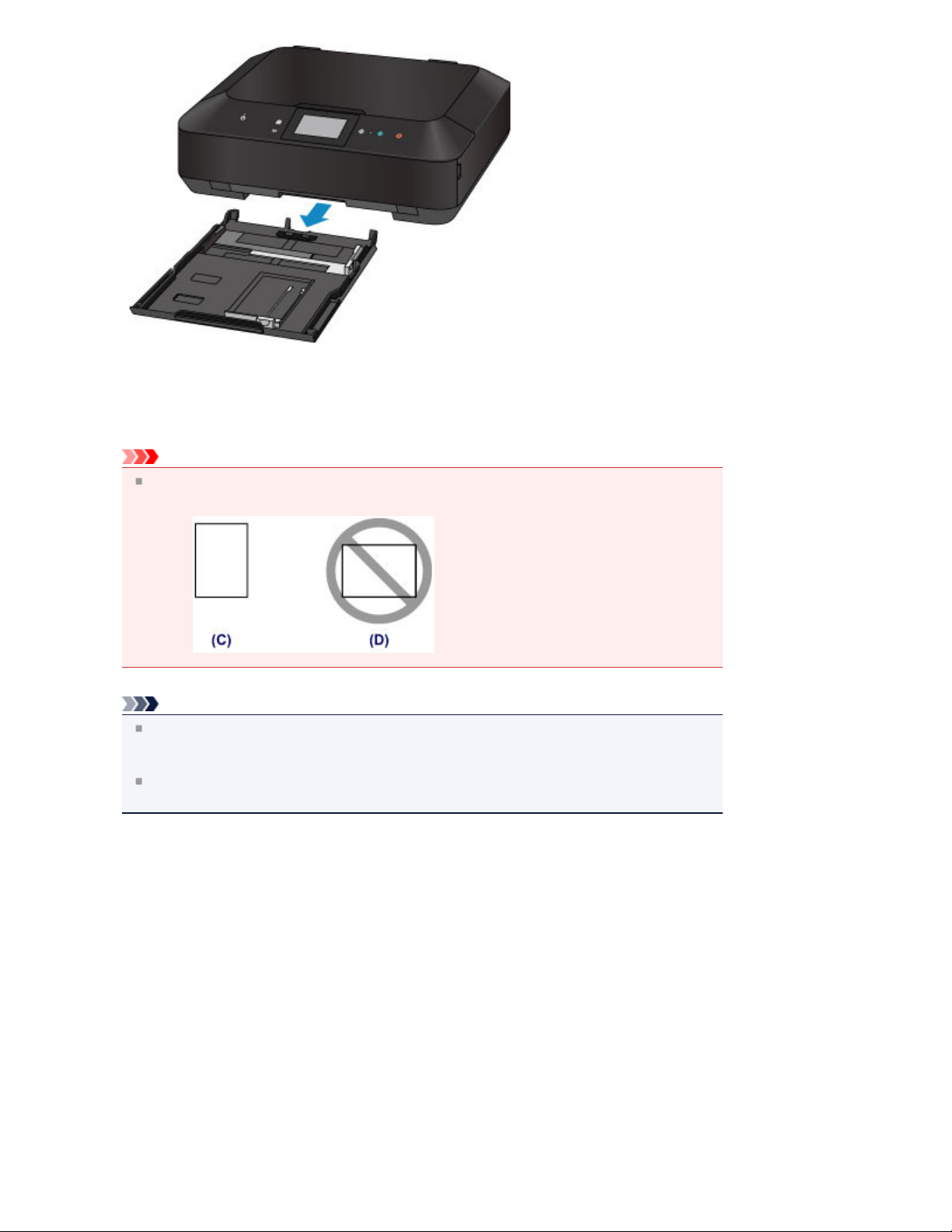
Сдвиньте направляющую бумаги (A) вперед, а (B) — вправо, чтобы
(2)
открыть направляющие.
Загрузите стопку бумаги СТОРОНОЙ ДЛЯ ПЕЧАТИ ВНИЗ и разместите ее
(3)
в центре кассеты (ниж.).
Внимание!
Всегда загружайте бумагу в книжной ориентации (C). Загрузка бумаги в альбомной
ориентации (D) может привести к застреванию бумаги.
Стр. 22 из 169 стр.Загрузка крупноформатной бумаги
Примечание.
Совместите стопку бумаги с краем кассеты (ниж.), как показано на рисунке ниже.
Если стопка бумаги соприкасается с выступающей частью (E), возможна
неправильная подача бумаги.
Если у бумаги есть сторона для печати (лицевая или обратная), например у
фотобумаги, загрузите ее более белой (или глянцевой) стороной вниз.
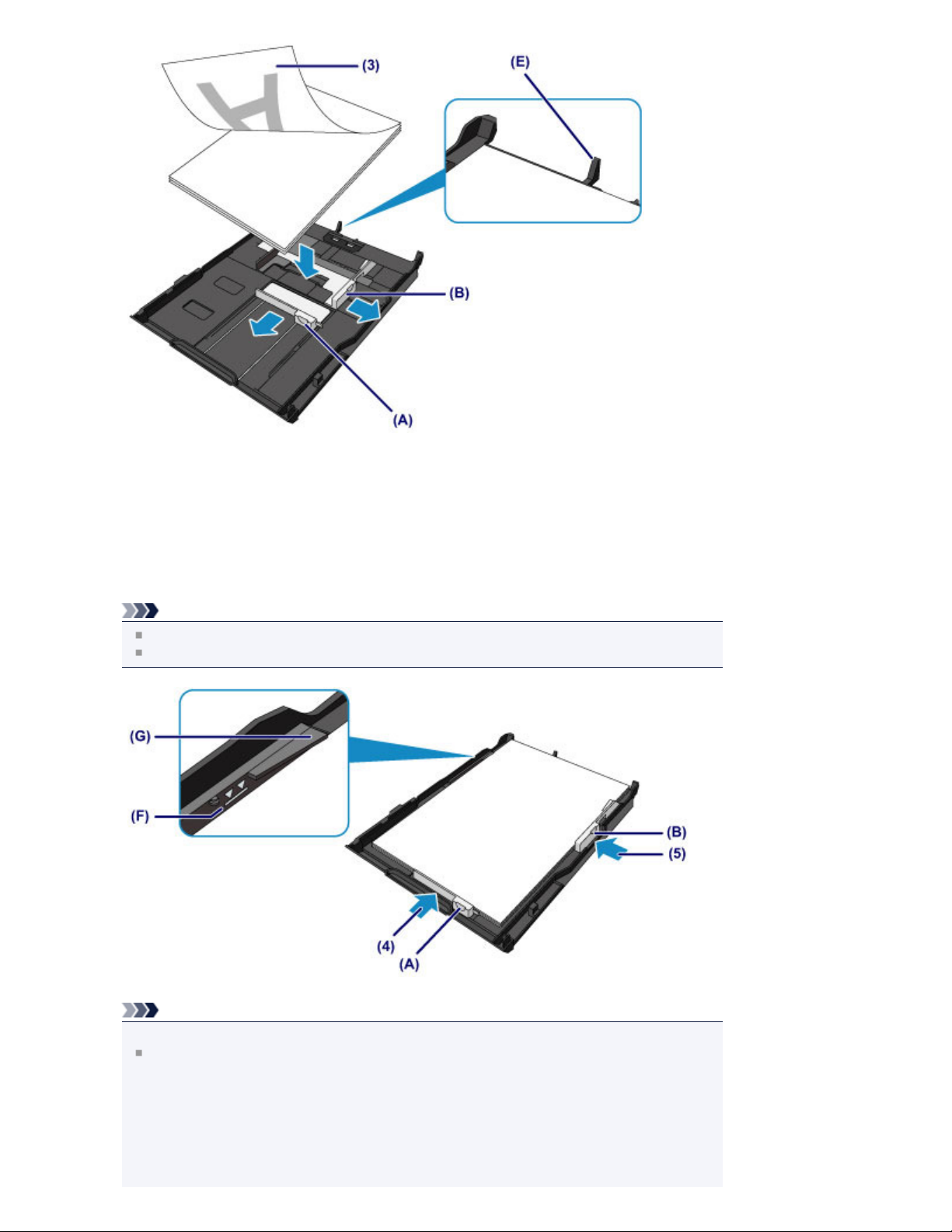
Прижмите направляющие бумаги (A) впереди к стопке бумаги.
(4)
Для бумаги стандартного формата сдвигайте направляющую бумаги (A), пока она не
зафиксируется.
Стр. 23 из 169 стр.Загрузка крупноформатной бумаги
Сдвиньте направляющую бумаги (B) вправо, чтобы прижать правую и
(5)
левую направляющие к обеим сторонам стопки бумаги.
Не следует слишком сильно прижимать направляющие бумаги к стопке. Возможны сбои
при подаче бумаги.
Примечание.
Объем загружаемой бумаги не должен превышать метку предела загрузки (F).
Стопка бумаги не должна выходить за ограничители (G) направляющих бумаги.
Примечание.
Загрузка бумаги формата больше A4
Для загрузки в кассету (нижн.) бумаги большего формата, чем A4, нажмите на
фиксатор (H) на кассете (нижн.), а затем выдвиньте кассету (нижн.).
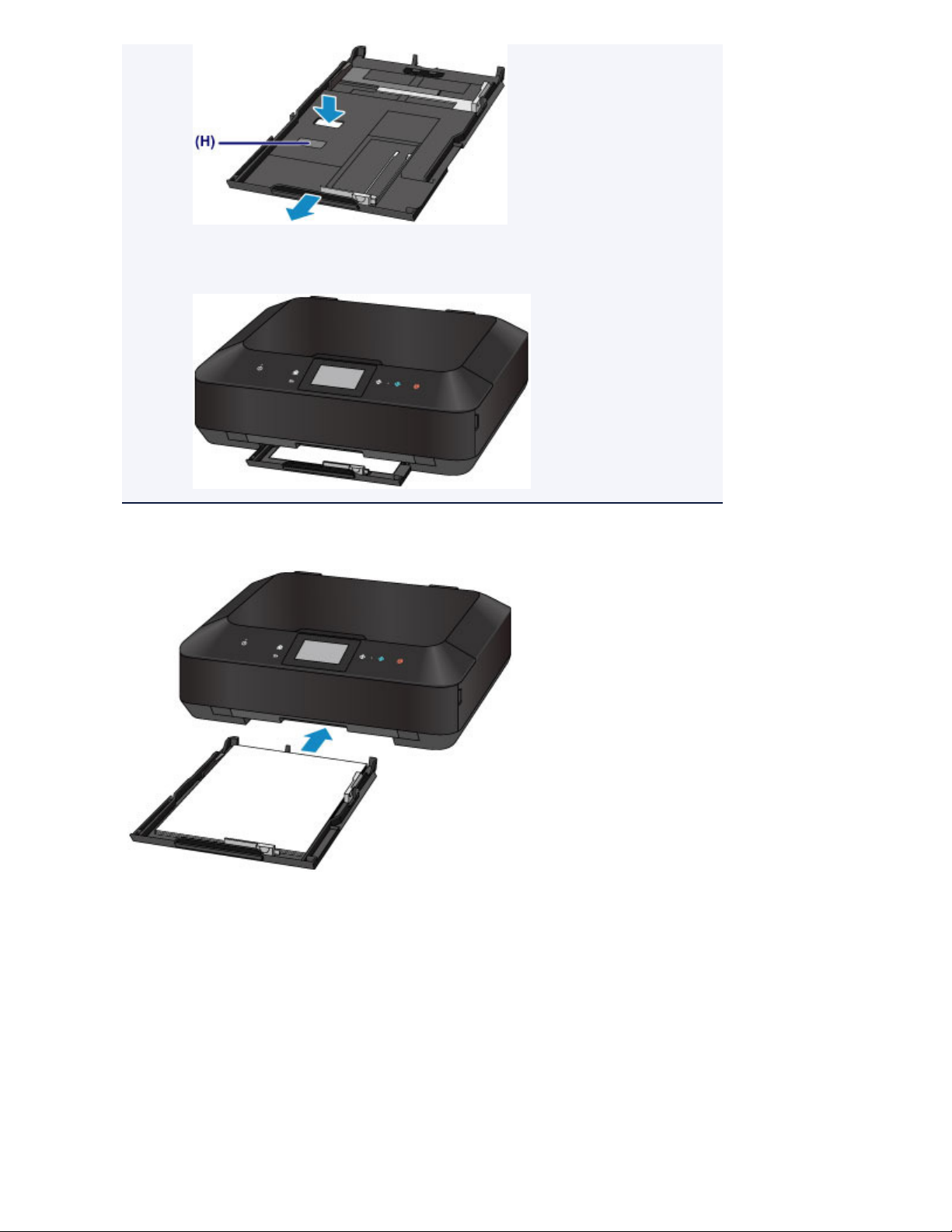
Если кассета установлена правильно, она выступает из устройства. Не пытайтесь
вставить кассету (ниж.) в устройство еще дальше.
Это может привести к повреждению устройства или кассеты (ниж.).
Стр. 24 из 169 стр.Загрузка крупноформатной бумаги
Вставьте кассету (ниж.) в устройство.
(6)
Полностью задвиньте кассету (ниж.) в устройство.
Откройте лоток приема бумаги.
3.
Удерживая лоток приема бумаги с обеих сторон, осторожно откройте его.
(1)
Дополнительный лоток приема бумаги открывается автоматически при открытии лотка
приема бумаги.
Выдвиньте упор для выходящей бумаги.
(2)
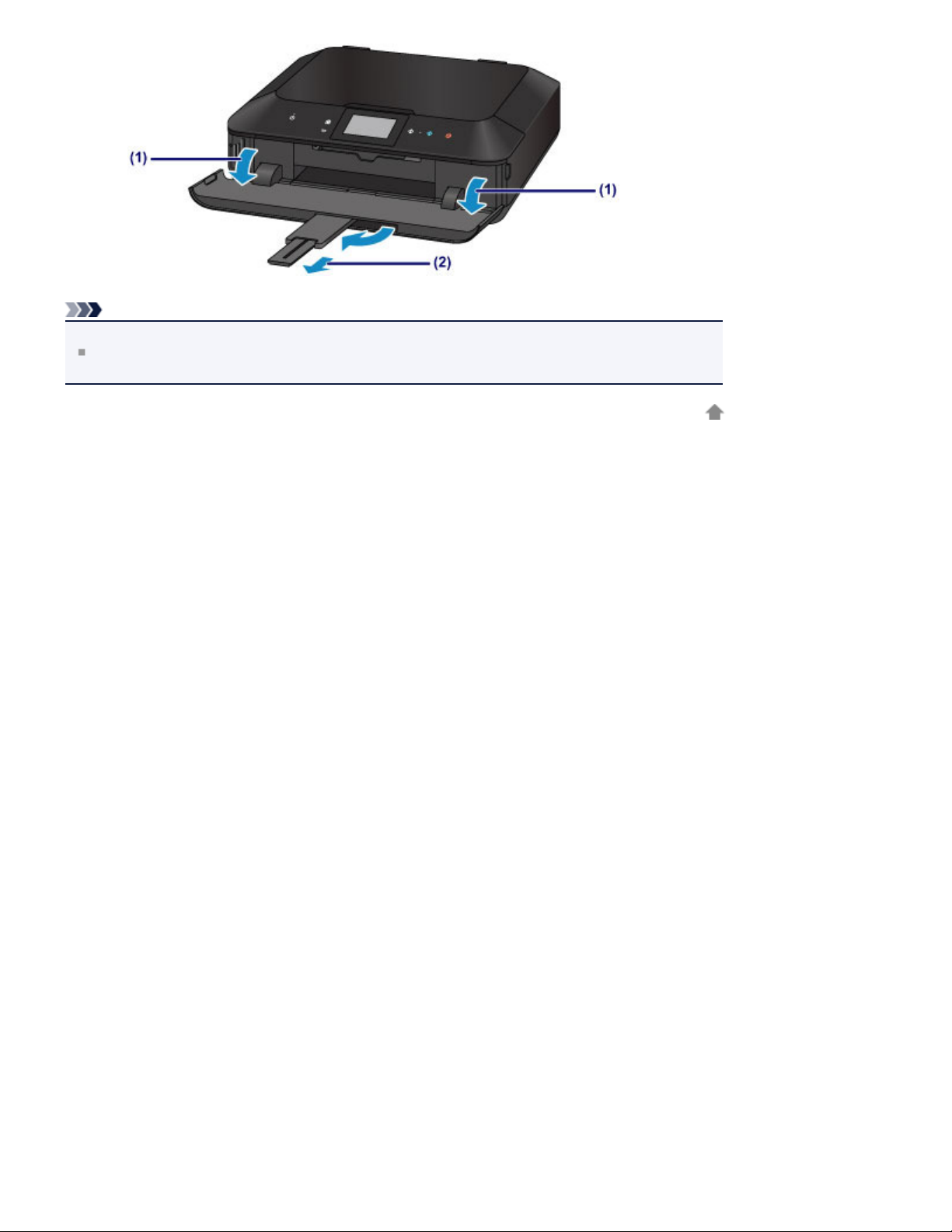
Примечание.
После загрузки бумаги
Выберите размер и тип загруженной бумаги на экране параметров печати панели
управления или драйвера принтера.
Стр. 25 из 169 стр.Загрузка крупноформатной бумаги
Наверх
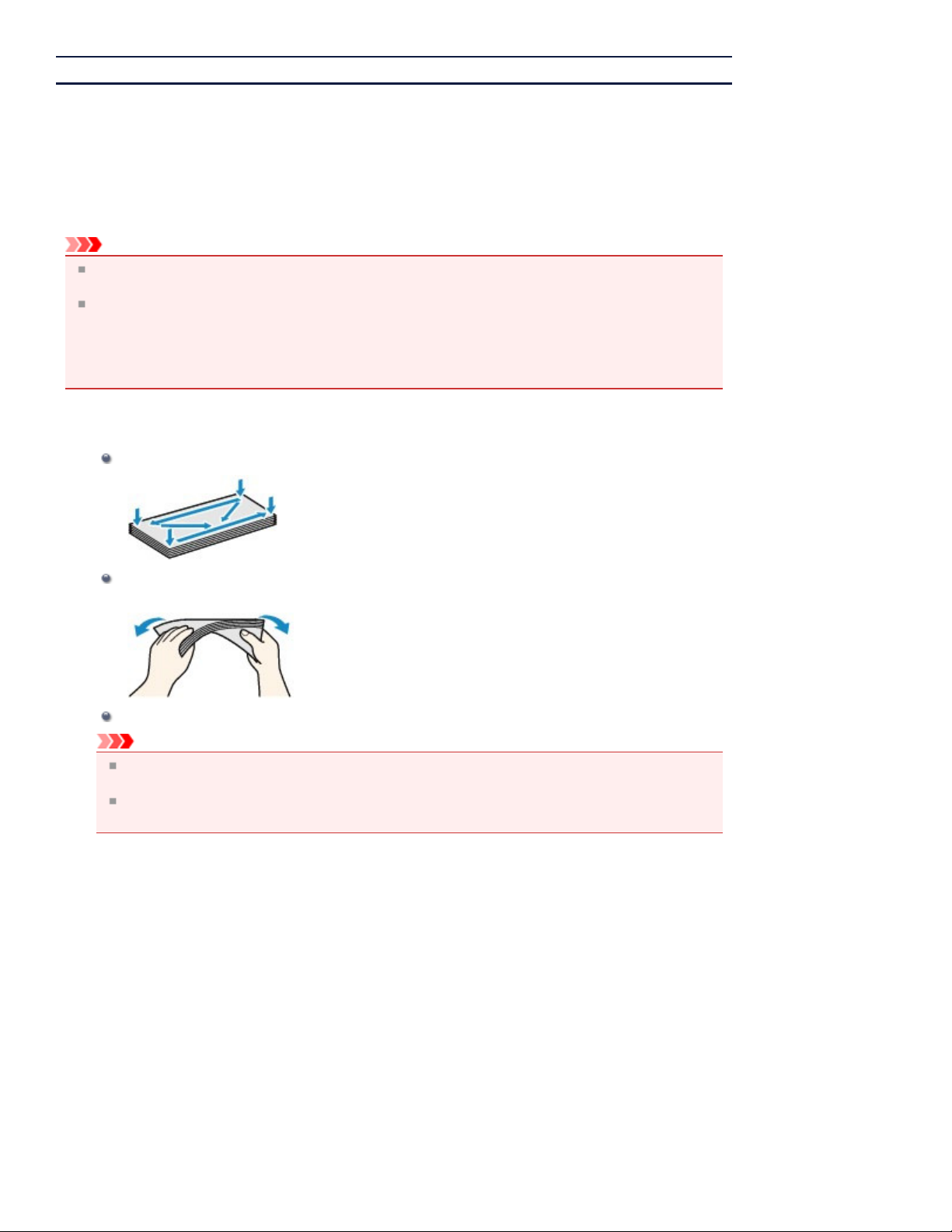
Стр. 26 из 169 стр.Загрузка конвертов
Главная
S101
>
Загрузка бумаги и оригинальных документов
>
Загрузка бумаги > Загрузка конвертов
Загрузка конвертов
Можно загружать конверты DL и конверты для деловой переписки №10.
Выполняется автоматический поворот адреса и его печать в соответствии с направлением
конверта, которое точно определяется драйвером принтера.
Внимание!
Печать на конвертах с помощью панели управления или с цифровых камер не
поддерживается.
Не используйте следующие конверты. Конверты могут замяться в устройстве или привести к
сбоям в работе устройства.
- Конверты с рельефной или специально обработанной поверхностью
- Конверты с двойным клапаном
- Конверты, клееевое покрытие которых было увлажнено и стало липким
Подготовьте конверты.
1.
Распрямите углы и стороны конвертов, нажимая на них.
Если конверты скручены, попытайтесь распрямить их, взявшись за противоположные углы
и аккуратно согнув их в противоположном направлении.
Если угол клапана конверта согнут, распрямите его.
Внимание!
Если конверты не разглажены, а их края не выровнены, они могут замяться в устройстве.
Убедитесь, что толщина какой-либо части конверта не превышает 3 мм (0,1 дюйма).
Не распрямляйте передний край конверта. Иначе положение для печати может
сместиться.
Загрузите конверты.
2.
Извлеките кассету (ниж.) из устройства.
(1)
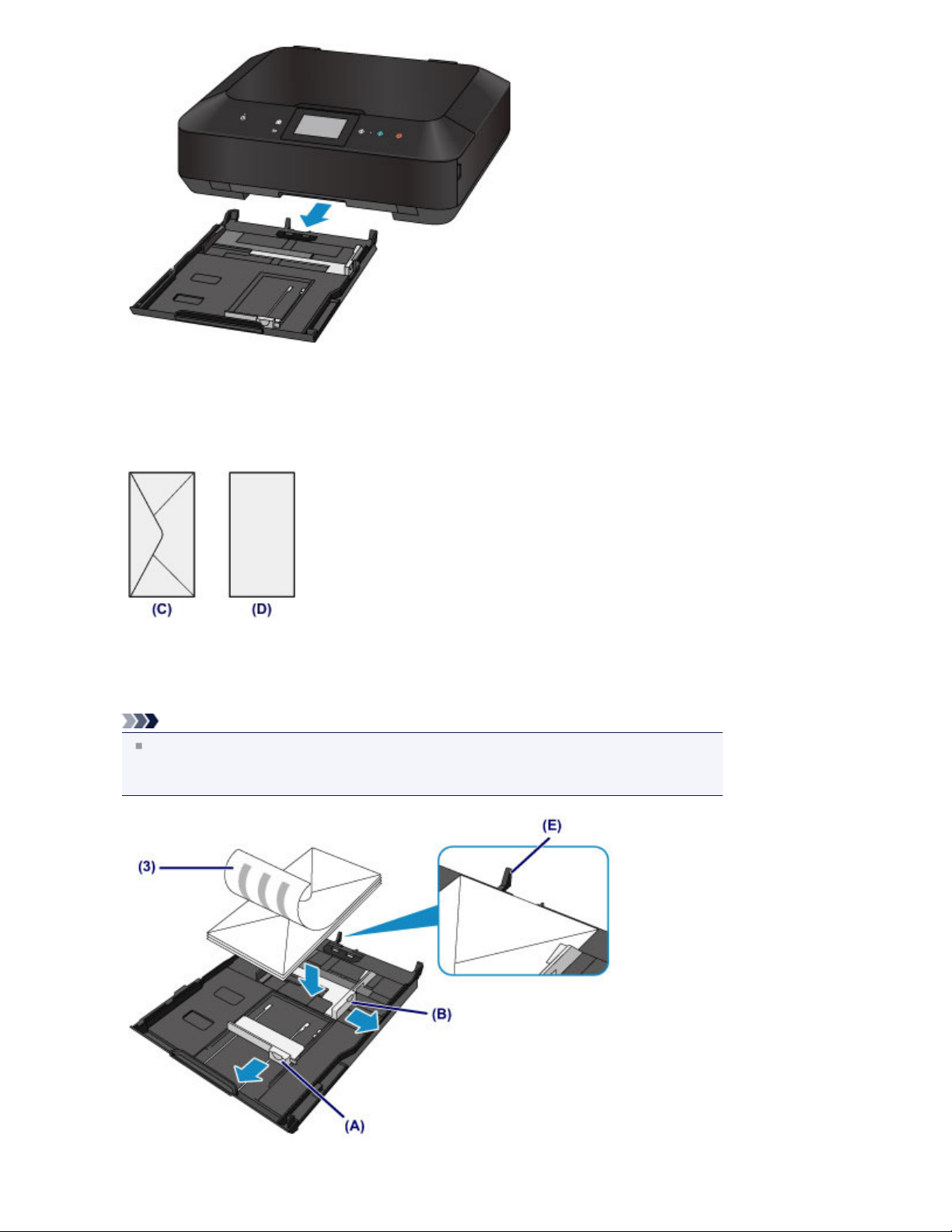
Сдвиньте направляющую бумаги (A) вперед, а (B) — вправо, чтобы
(2)
открыть направляющие.
Загрузите конверты СТОРОНОЙ ДЛЯ ПЕЧАТИ ВНИЗ и разместите их в
(3)
центре кассеты (ниж.).
Сложенный клапан конверта должен быть направлен вверх левой стороной.
Стр. 27 из 169 стр.Загрузка конвертов
(C) Задняя сторона
(D) Сторона для написания адреса
Допускается одновременная загрузка не более 10 конвертов.
Примечание.
Прижмите конверты к краю кассеты (ниж.), как показано на рисунке ниже.
Если конверты соприкасаются с выступающей частью (E), возможна неправильная
подача конвертов.
Прижмите направляющую бумаги (A) спереди к конвертам.
(4)
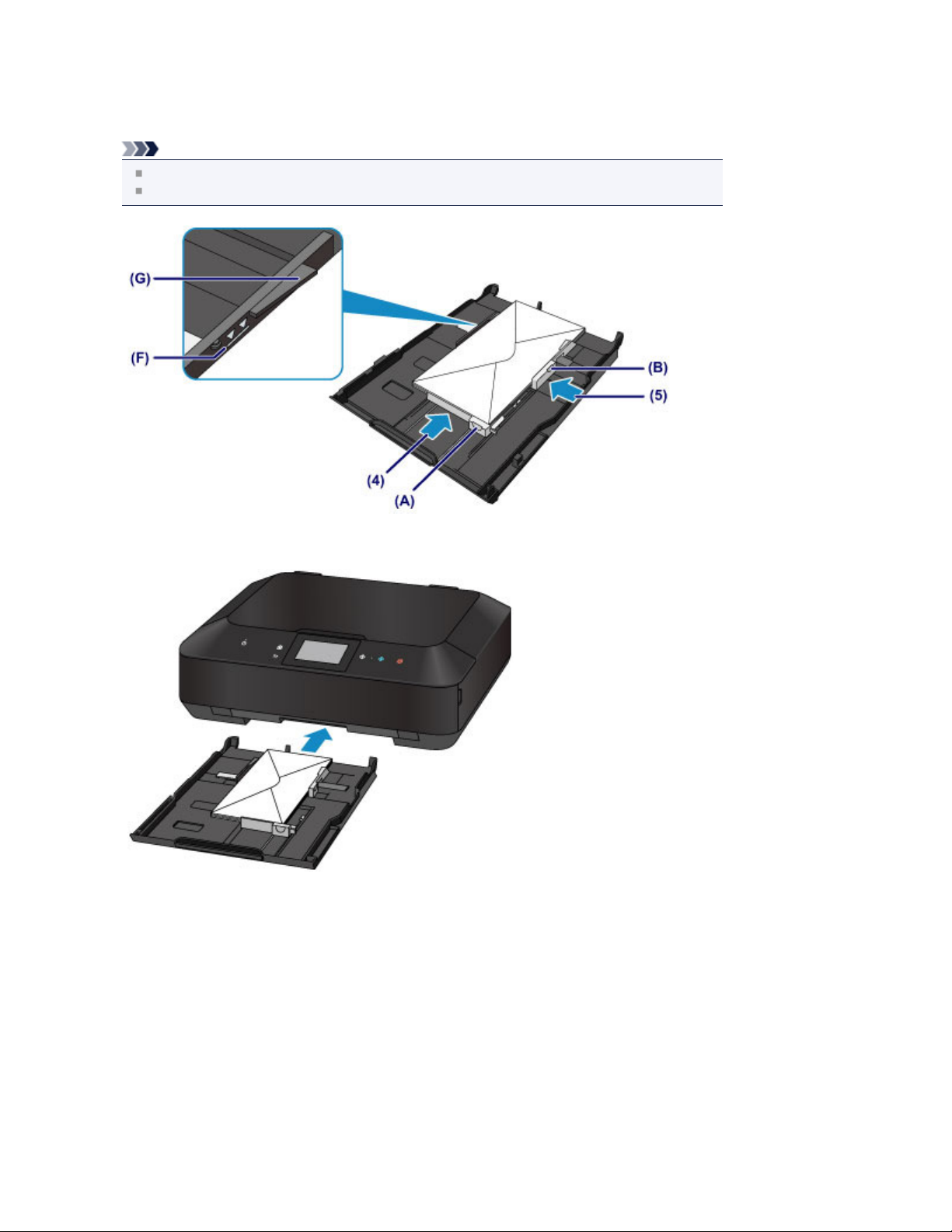
Сдвиньте направляющую бумаги (B) вправо, чтобы прижать правую и
(5)
левую направляющие к обеим сторонам конвертов.
Не следует слишком сильно прижимать направляющие бумаги к конвертам. Возможны
сбои при подаче конвертов.
Примечание.
Объем загружаемых конвертов не должен выходить за метки предела загрузки (F).
Стопка конвертов не должна выходить за ограничители (G) направляющих бумаги.
Стр. 28 из 169 стр.Загрузка конвертов
Вставьте кассету (ниж.) в устройство.
(6)
Полностью задвиньте кассету (ниж.) в устройство.
Откройте лоток приема бумаги.
3.
Удерживая лоток приема бумаги с обеих сторон, осторожно откройте его.
(1)
Дополнительный лоток приема бумаги открывается автоматически при открытии лотка
приема бумаги.
Выдвиньте упор для выходящей бумаги.
(2)
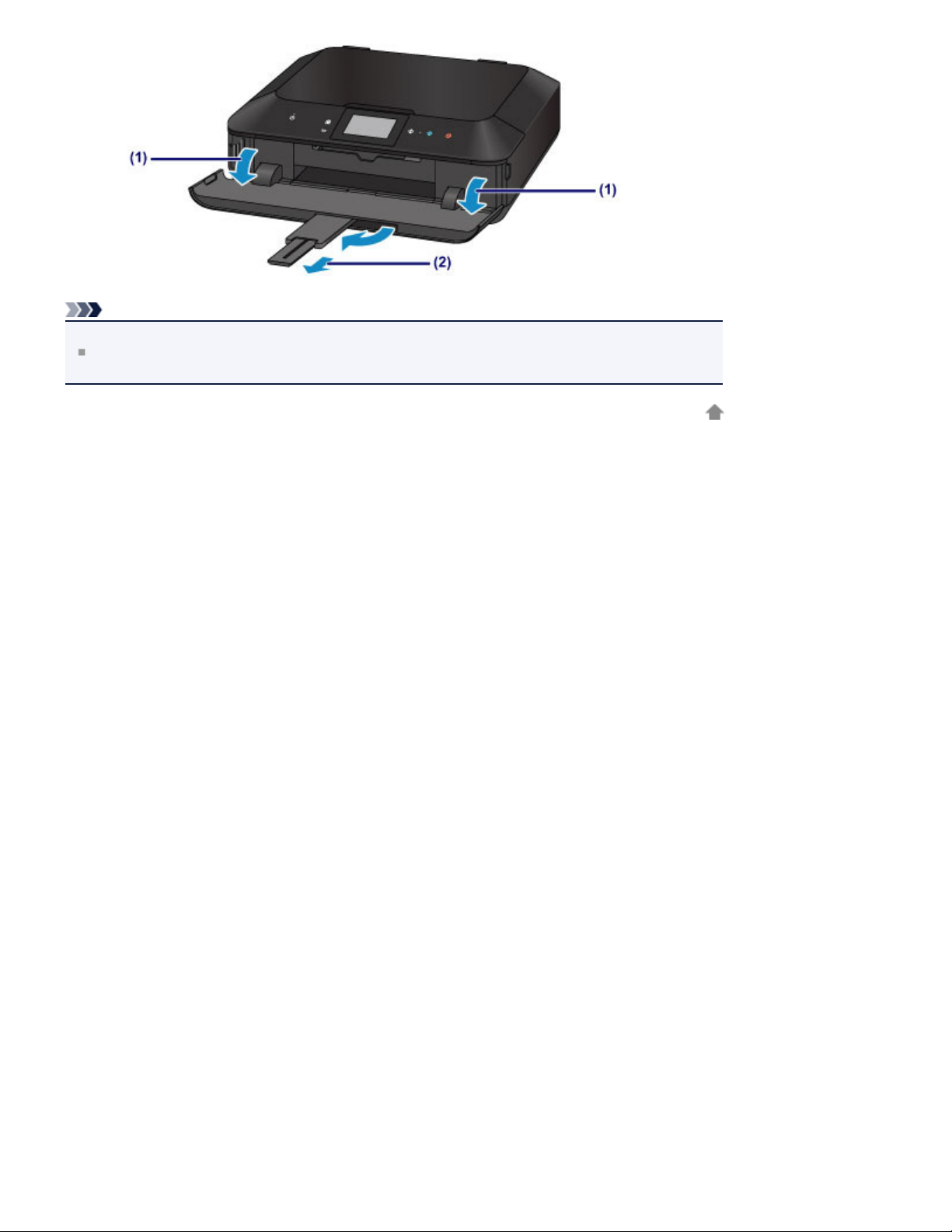
Примечание.
После загрузки конвертов
Выберите размер и тип загруженных конвертов на экране параметров печати драйвера
принтера.
Стр. 29 из 169 стр.Загрузка конвертов
Наверх
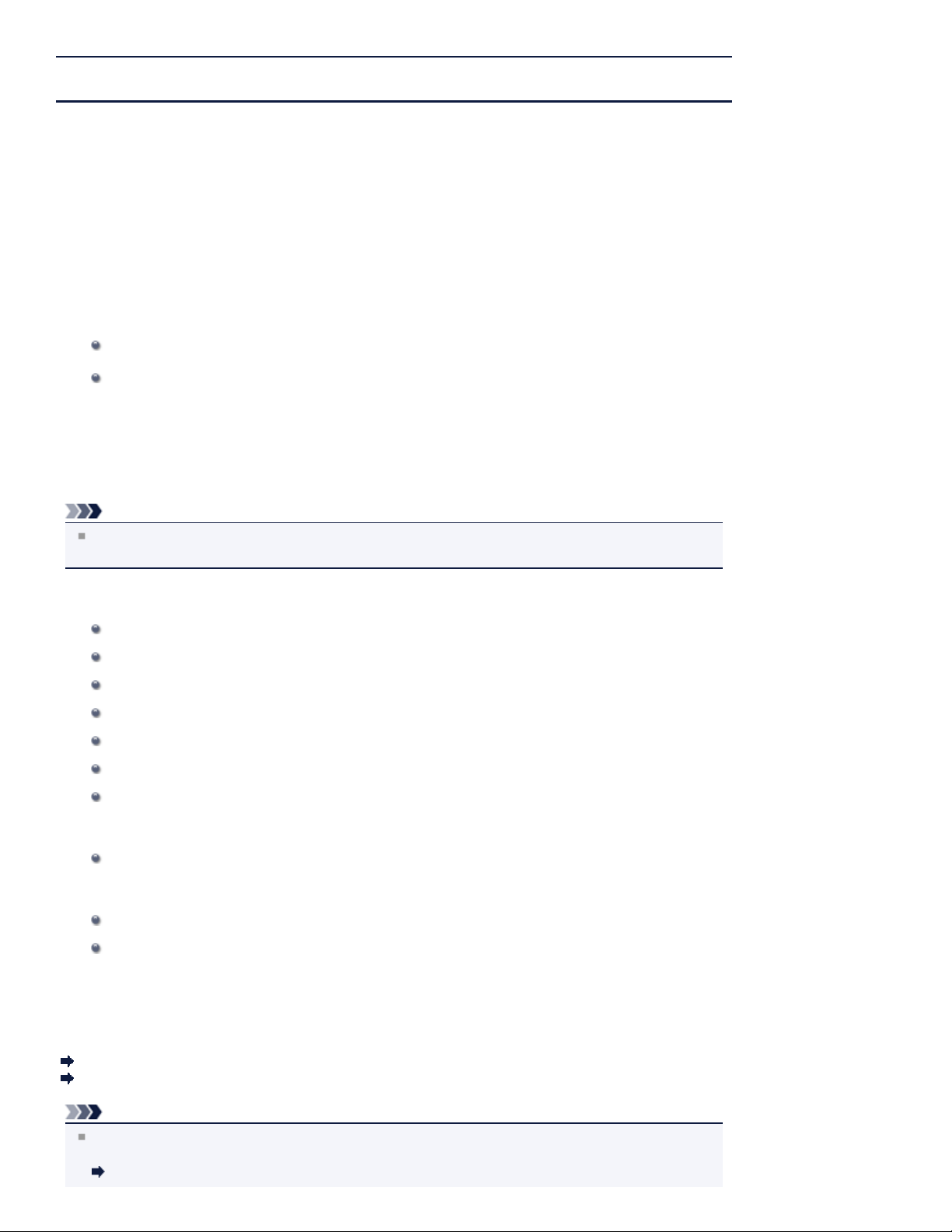
Стр. 30 из 169 стр.Подходящие типы носителей
Главная
носителей
S102
>
Загрузка бумаги и оригинальных документов
>
Загрузка бумаги
> Подходящие типы
Подходящие типы носителей
Для получения лучших результатов печати выберите бумагу, подходящую для печати. Компания
Canon предоставляет различные типы бумаги для получения удовлетворения от печати, например
наклейки, а также бумагу для фотографий и документов. Рекомендуется использовать подлинную
бумагу Canon для печати важных фотографий.
Типы носителей
Стандартные типы бумаги
Обычная бумага (включая вторичную бумагу)
Конверты
*2
Подлинная бумага Canon
Номер модели подлинной бумаги Canon указан в скобках. Подробную информацию о стороне для
печати и примечания по манипуляциям с бумагой см. в руководстве, входящем в комплект
поставки. Информация о размерах страницы для каждого типа оригинальной бумаги Canon
доступна на нашем веб-сайте.
Примечание.
Покупка некоторых типов бумаги Canon может быть недоступна в некоторых странах или
регионах. В США бумага не продается по номеру модели. Приобретайте бумагу по названию.
*1
Бумага для печати фотографий:
Photo Paper Pro Platinum <PT-101>
Глянцевая фотобумага для повседневной печати <GP-501/GP-601>
Photo Paper Glossy <GP-601>
Фотобумага для печати Plus Glossy II <PP-201>
Photo Paper Pro Luster <LU-101>
Photo Paper Plus Semi-gloss <SG-201>
Matte Photo Paper <MP-101>
Бумага для печати рабочих документов:
High Resolution Paper <HR-101N>
*2
Бумага для создания собственных напечатанных изображений:
Термопереводные материалы <TR-301>
*2
Фотонаклейки <PS-101>
*1 Можно использовать 100 % переработанную бумагу.
*2 Печать на таком типе бумаги с помощью панели управления или с цифровых камер не
поддерживается.
Предел загрузки бумаги
Параметры типа носителя на панели управления
Примечание.
Лоток для диска, входящий в комплект устройства, позволяет печатать на допускающих
печать дисках.
Установка диска, допускающего печать
